Page 1
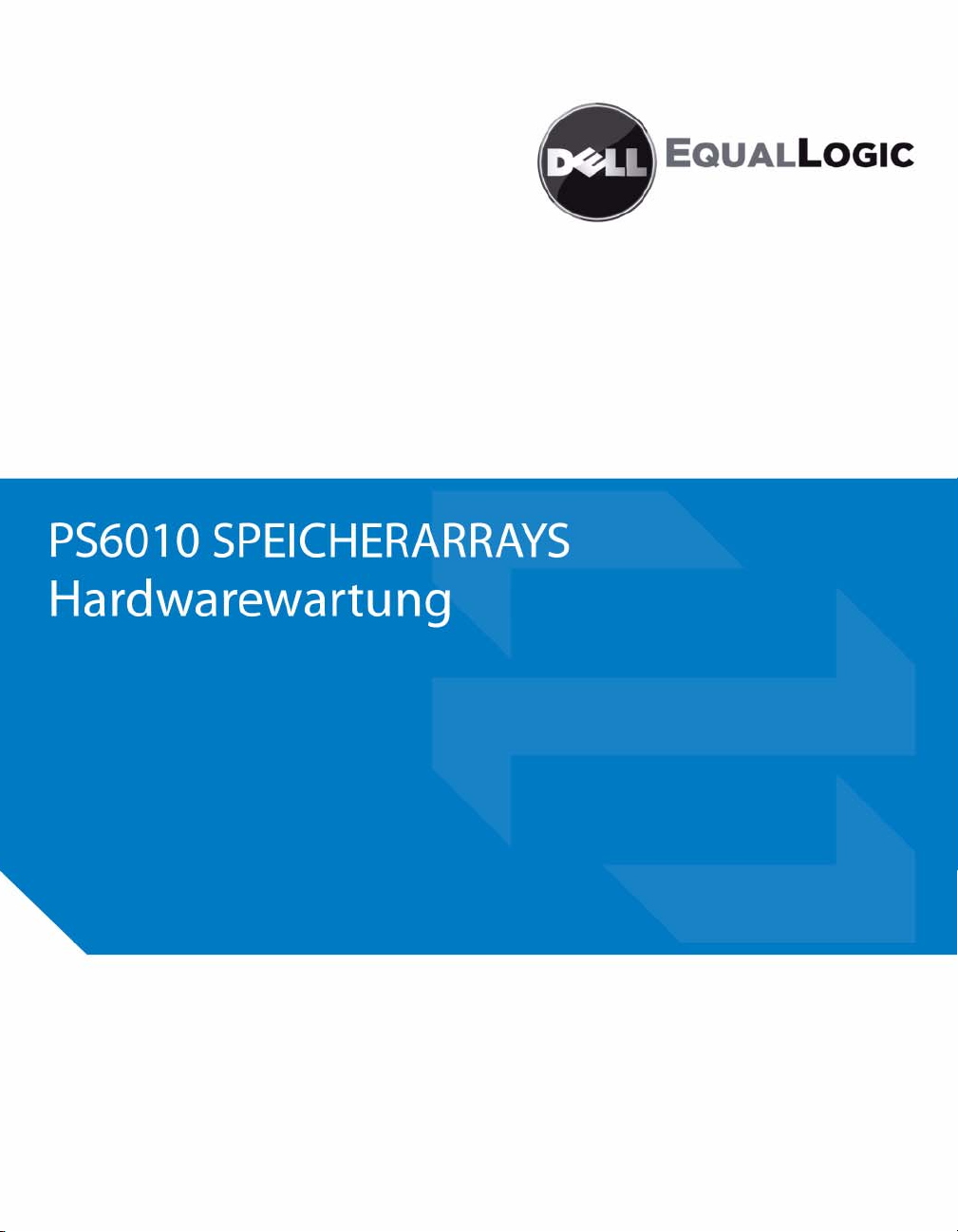
Page 2
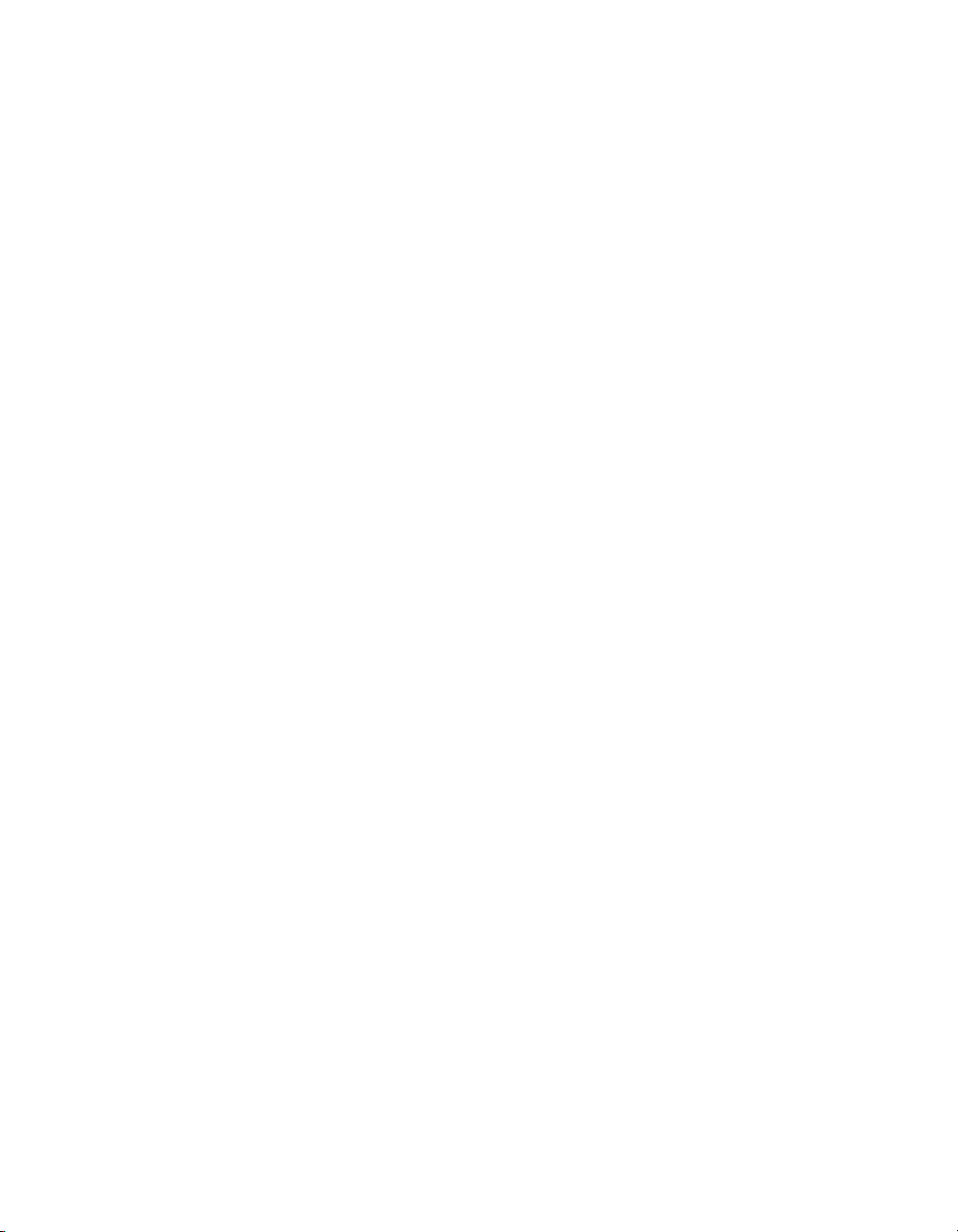
Copyright 2009 Dell, Inc. Alle Rechte vorbehalten.
Dell ist eine Marke von Dell, Inc.
EqualLogic ist eine eingetragene Marke.
Alle hierin genannten Marken und eingetragenen Marken befinden sich im Besitz der
jeweiligen Eigentümer.
Irrtümer und technische Änderungen vorbehalten.
Nachdrucke jeglicher Art ohne die vorherige schriftliche Genehmigung von Dell sind
strengstens untersagt.
November 2009
Teilenummer: 110-6032-GR-R1
ii
Page 3
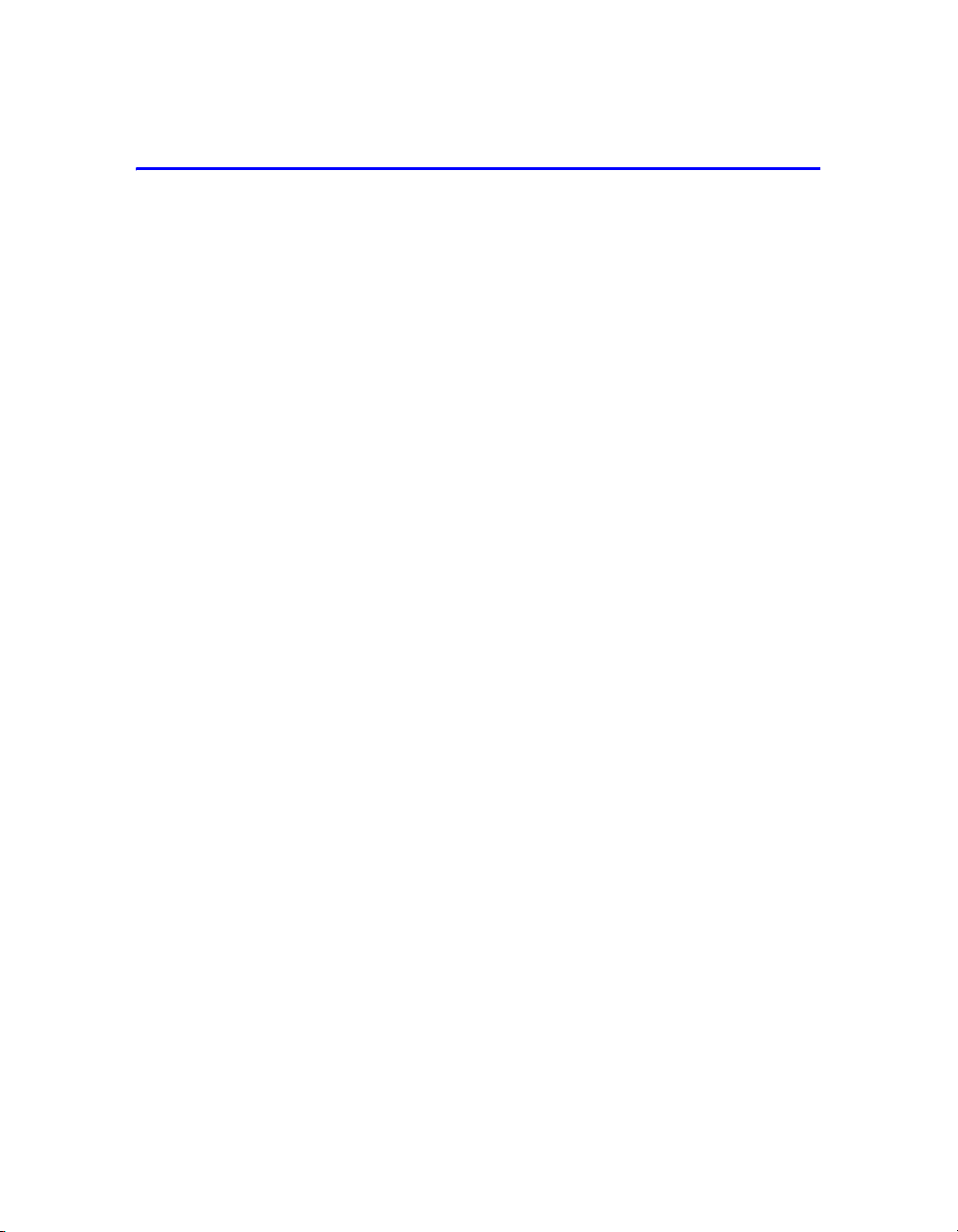
Inhalt
Einleitung ............................................................................................................ iii
Zielgruppe ..................................................................................................... iii
Gliederung ..................................................................................................... iii
Übersicht über die Dell EqualLogic-Software ...............................................iv
Zugehörige Dokumentation ............................................................................vi
Technische Unterstützung und Kundendienst ...............................................vii
Garantieinformationen ................................................................................. viii
Kapitel 1 Grundlegende Informationen zum Speicherarray ....................... 1-1
Vorder- und Rückseite des Arrays ............................................................... 1-1
Bedeutung der LED-Betriebsanzeigen......................................................... 1-2
Bedingungen für LED-Anzeige im Warnzustand ................................. 1-4
Bedingungen für LED-Anzeige im schwerwiegenden
Fehlerzustand...................................................................................................... 1-5
Erdungsmanschette verwenden .................................................................... 1-5
Herunterfahren und Neustarten eines Arrays ............................................... 1-6
Kapitel 2 Wartung der Laufwerke.................................................................. 2-1
Identifizieren von fehlerhaften Laufwerken................................................. 2-1
Arrayverhalten bei Laufwerkfehler.............................................................. 2-1
Bedeutung der Laufwerk-LEDs ................................................................... 2-2
Anforderungen an die Laufwerkverwendung............................................... 2-3
Anweisungen und Beschränkungen für den Laufwerkeinbau............... 2-4
Austauschen von Laufwerken ...................................................................... 2-5
Frontblende abnehmen .......................................................................... 2-5
Entfernen eines Laufwerks .................................................................... 2-6
Ein Laufwerk einsetzen ......................................................................... 2-8
Befestigen der Blende............................................................................ 2-9
Kapitel 3 Wartung von Steuermodulen.......................................................... 3-1
Steuermodule................................................................................................ 3-1
Bedeutung der Steuermodul-LEDs........................................................ 3-1
Identifizieren von Steuermodulfehlern.................................................. 3-3
Failover-Verhalten................................................................................. 3-4
Wartung der Firmware des Steuermoduls ............................................. 3-4
Handhabung eines Steuermoduls........................................................... 3-5
i
Page 4
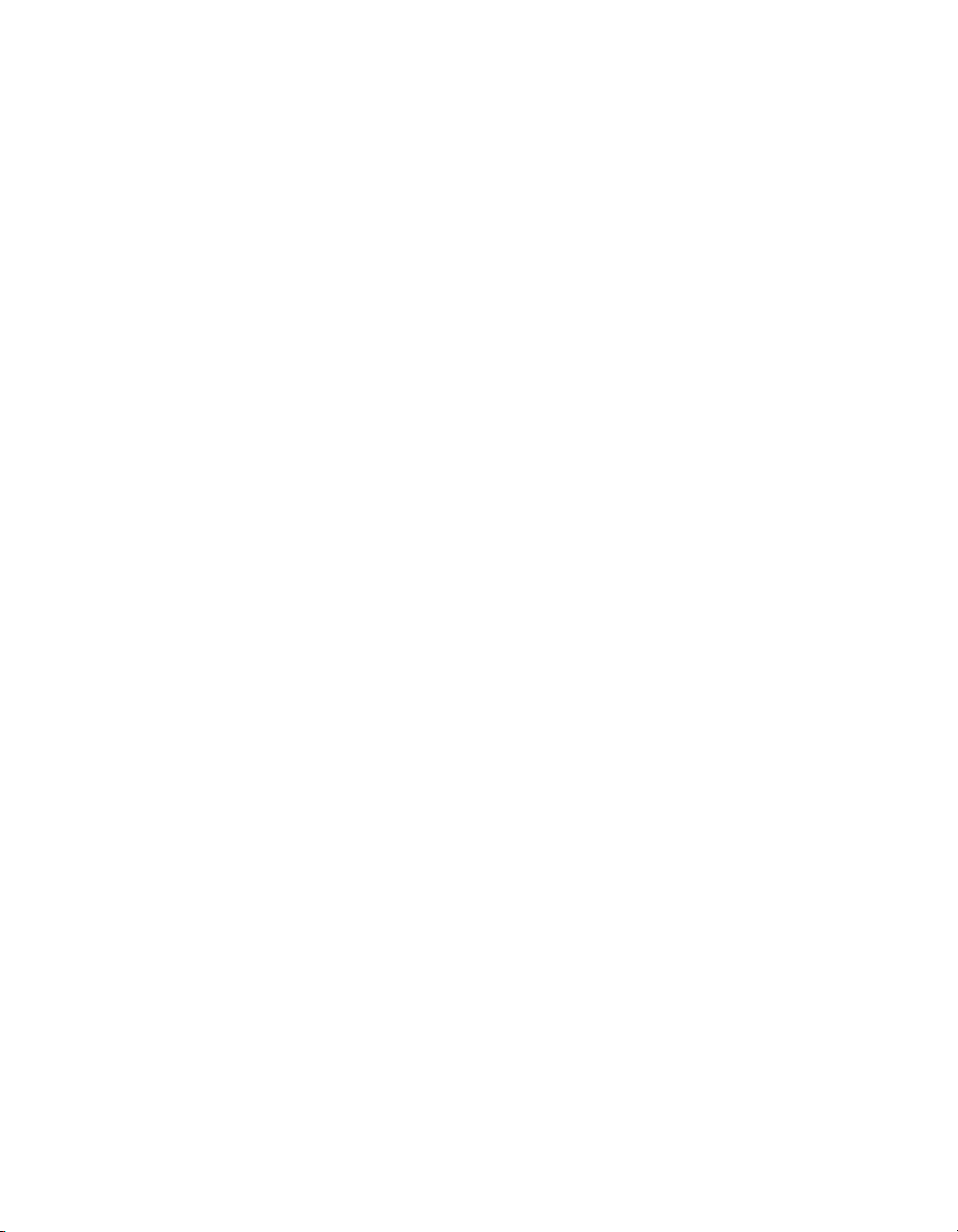
PS6010 Hardwarewartung Inhalt
Austauschen eines Steuermoduls ................................................................. 3-6
Steuermodul entfernen........................................................................... 3-6
Steuermodul einsetzen........................................................................... 3-9
Austauschen der Mikro-SD-Karte.............................................................. 3-11
Entfernen der Mikro-SD-Karte............................................................ 3-12
Einsetzen der Mikro-SD-Karte............................................................ 3-13
Netzwerkanforderungen und Empfehlungen.............................................. 3-14
Anschließen von Netzwerkkabeln....................................................... 3-16
Netzwerkgrundkonfiguration............................................................... 3-16
Empfohlene Netzwerkkonfiguration ................................................... 3-18
Kapitel 4 Wartung der Netzteilmodule........................................................... 4-1
Bedeutung der LED-Anzeigen ..................................................................... 4-1
Fehleridentifizierung .................................................................................... 4-1
Netzteil-/Lüftermodul entfernen................................................................... 4-2
Ein Netzteil- und Lüftermodul einsetzen ..................................................... 4-4
Appendix A Umgebungsbedingungen, elektrische Anschlusswerte
und andere technische Daten.......................................................................... A-1
Stichwortverzeichnis..................................................................................Index-1
ii
Page 5
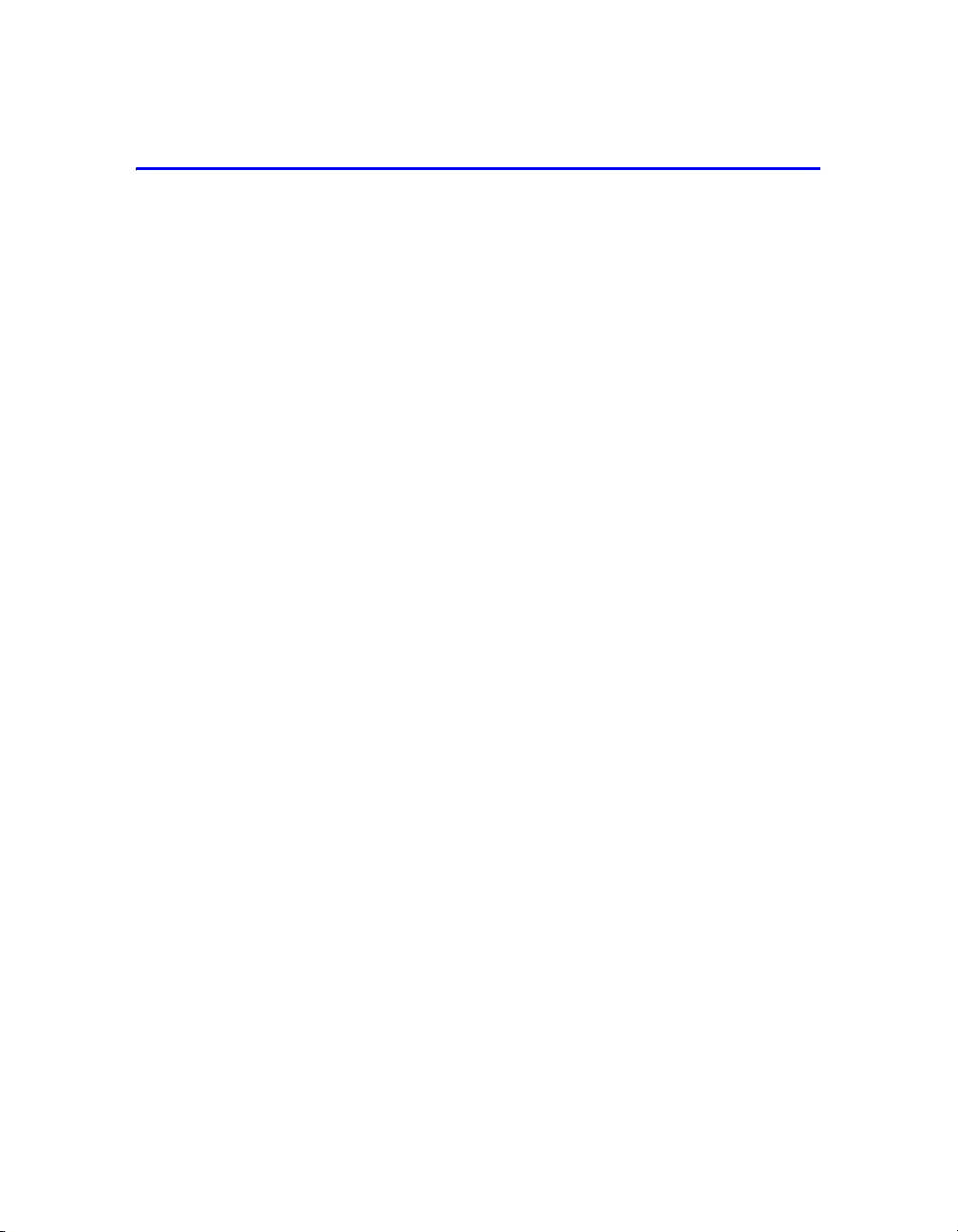
Einleitung
In diesem Handbuch wird die Wartung der Hardware für PS6010-Speicherarrays
beschrieben. Jedes Array ist mit hot-swap-fähigen Netzteil- und Lüftermodulen,
acht oder sechzehn RAID-geschützten Laufwerken und einem oder zwei hotswap-fähigen Steuermodulen ausgestattet.
Mit einem oder mehreren PS-Reihe-Arrays lässt sich eine PS-Reihe-Gruppe einrichten – ein selbstverwaltendes iSCSI-Speicherbereichsnetzwerk (SAN), das unabhängig von der Skalierung kostengünstig und einfach zu handhaben ist.
Zielgruppe
Dieses Handbuch richtet sich an für die Wartung von PS6010-Array-Hardware
zuständige Administratoren. Administratoren brauchen nicht über umfassende Erfahrung mit Netzwerken oder Speichersystemen zu verfügen. Vorteilhaft sind jedoch Kenntnisse in den Bereichen:
• grundlegende Netzwerkkonzepte
• derzeitige Netzwerkumgebung
• Anforderungen an Benutzerdatenträger
• RAID-Konfigurationen
• Datenträgerverwaltung
Anmerkung: Wenngleich dieses Handbuch Beispiele für die Verwendung von
PS-Reihe-Arrays in bestimmten üblichen Netzwerkkonfigurationen enthält, kann das Einrichten von Netzwerken nicht detailliert
behandelt werden.
Gliederung
Dieses Handbuch ist wie folgt gegliedert:
• Kapitel 1, Grundlegende Informationen zum Speicherarray, beschreibt die
Merkmale auf der Vorder- und Rückseite des Arrays, die Bedeutung der
LEDs, die Verwendung einer Erdungsmanschette und das Herunterfahren und
Neustarten eines Arrays.
• Kapitel 2, Wartung der Laufwerke, beschreibt das Einsetzen und Entfernen
von Laufwerken.
iii
Page 6
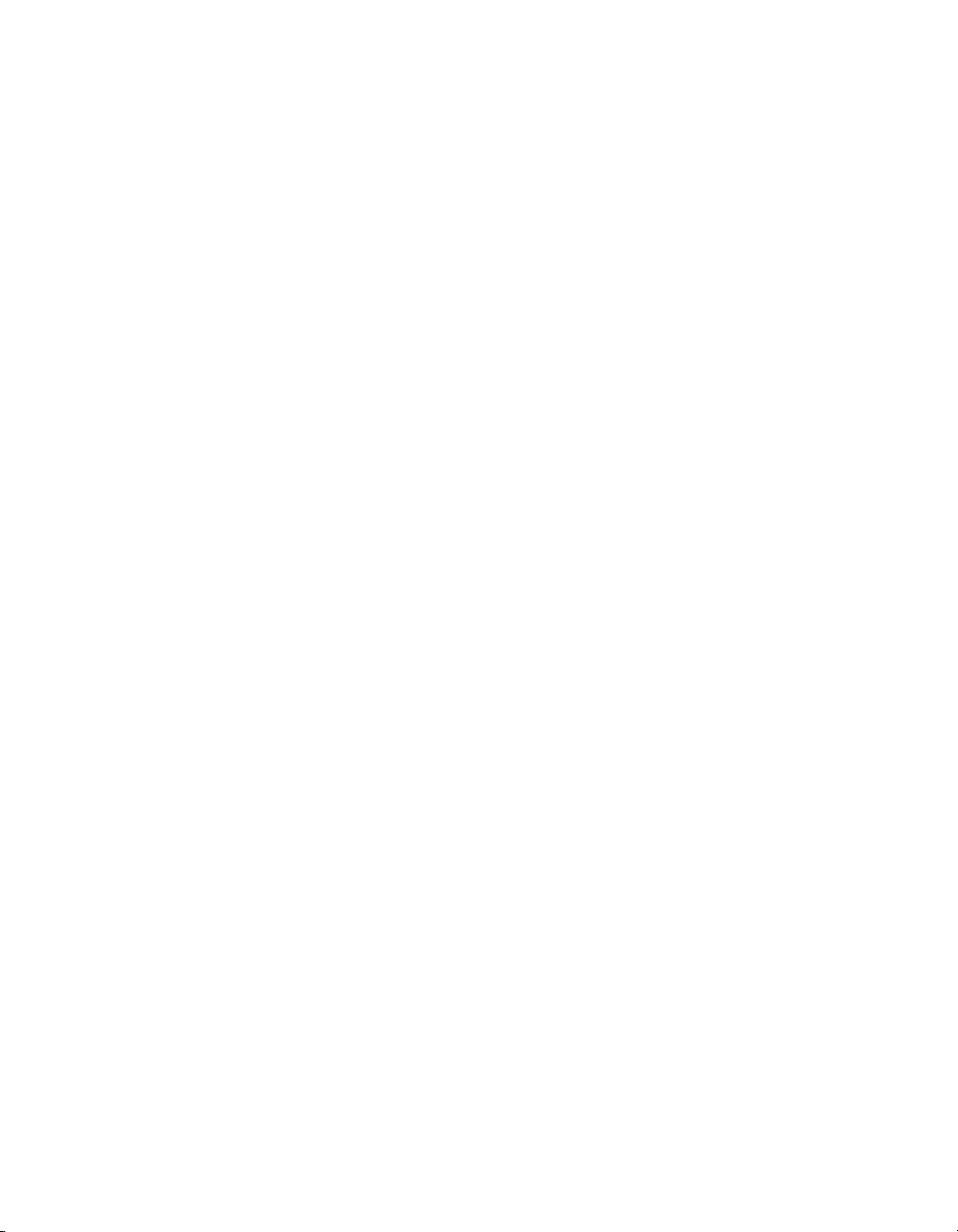
PS6010 Hardwarewartung Einleitung
• Kapitel 3, Wartung von Steuermodulen, beschreibt den Einbau und die War-
tung von Steuermodulen. Außerdem wird erklärt, wie Netzwerkkabel am besten mit Steuermodulen verbunden werden, um die Leistung und Verfügbarkeit zu optimieren.
• Kapitel 4, Wartung der Netzteilmodule, beschreibt den Einbau und das Ent-
fernen der Module, die das Array mit Strom versorgen und kühlen.
• Anhang A, Umgebungsbedingungen, elektrische Anschlusswerte und andere
technische Daten, beinhaltet die technischen Daten eines PS6010-Arrays.
Übersicht über die Dell EqualLogic-Software
Vielen Dank für Ihr Interesse an Speicherprodukten der Dell EqualLogic™ PSReihe. Wir hoffen, dass Sie mit den Produkten der PS-Reihe intuitiv arbeiten können und Ihnen die Konfiguration und Verwaltung keine Probleme bereitet.
Durch Arrays der PS-Reihe werden Ressourcen durch Automatisieren des Volume- und Netzwerklastenausgleichs optimiert. Außerdem umfassen Arrays der PSReihe eine Arrayverwaltungssoftware, Host-Software sowie kostenlose Firmware-Updates. Die folgenden Mehrwertfunktionen und -produkte sind in Arrays
der PS-Reihe integriert und sind kostenlos erhältlich:
Software für PS-Reihe
• Firmware: Diese auf jedem Array installierte Software ermöglicht die Verwaltung Ihrer Speicherumgebung und bietet Funktionen wie Volume-Snapshots, -Klone und -Replizierung, um sicherzustellen, dass auf den Arrays gespeicherte Daten im Falle eines Fehlers oder Notfalls geschützt sind.
• Gruppen-Manager-GUI: Bietet eine grafische Benutzeroberfläche für die Verwaltung Ihres Arrays.
- Gruppen-Manager-CLI: Bietet eine Befehlszeilenoberfläche für die Verwal-
tung Ihres Arrays.
• Dienstprogramm für manuellen Transfer (MTU) – Läuft auf Windows- und
Linux-Systemen und ermöglicht Ihnen die Nutzung physischer Medien für
den Transfer großer Datenmengen zu einem Replizierungspartner, wodurch
die Replikation erleichtert und Netzwerküberlastung verhindert wird.
iv
Page 7
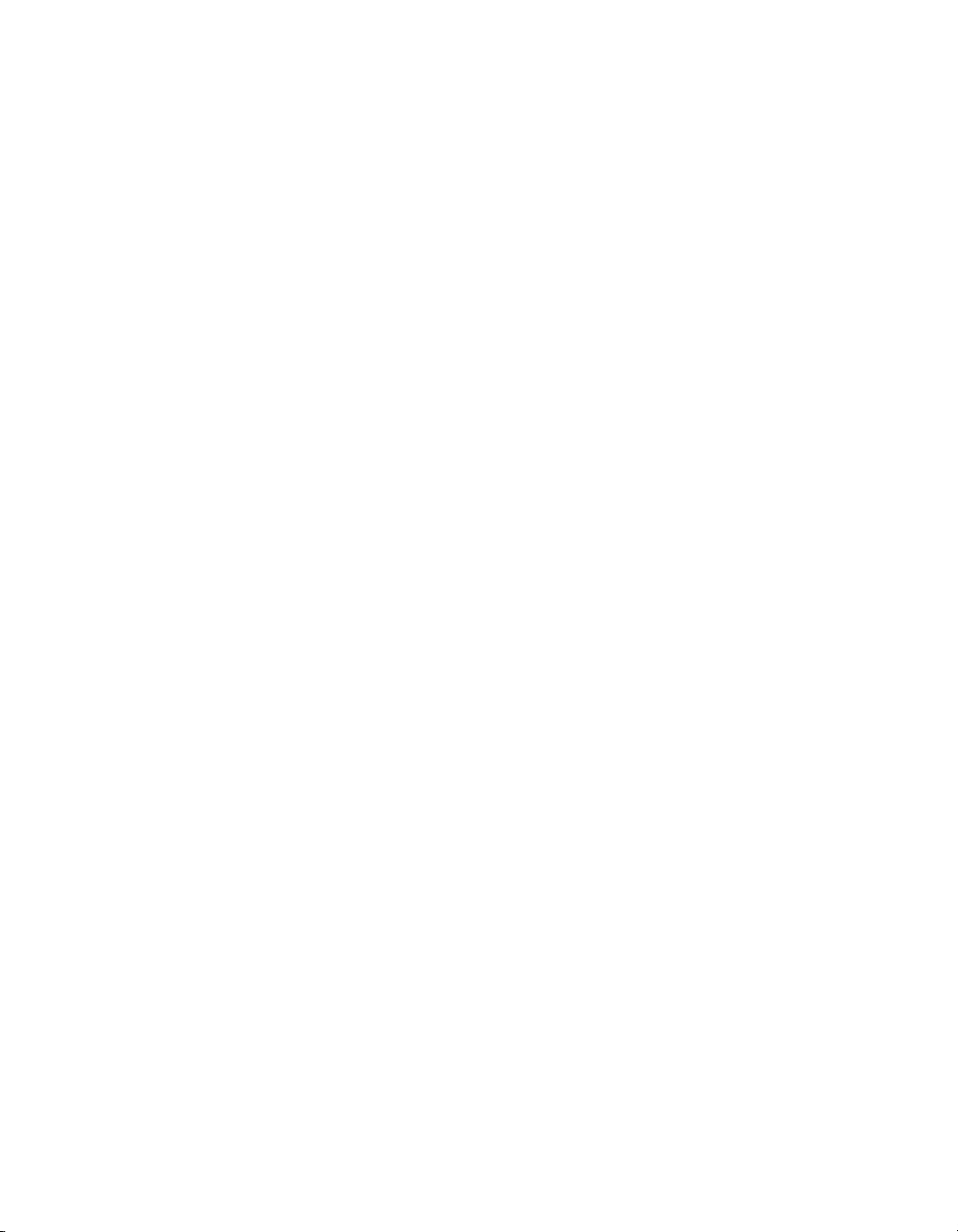
PS6010 Hardwarewartung Einleitung
Host-Software für Windows
• Host-Integrationstools
- Remote-Setup-Assistent (RSW): Initialisiert neue PS-Arrays, konfiguriert
Host-Verbindungen zu Gruppen der PS-Reihe und konfiguriert und verwaltet Multipathing.
- Gerätespezifisches Modul für Multipfad-E/A (MPIO DSM): Umfasst ein
Verbindungserkennungsmodul, das den Netzwerklastausgleich der PS-Reihe versteht und Host-Verbindungen zu Volumes der PS-Reihe bereitstellt.
- VSS- und VDS-Anbieterdienste: Ermöglicht das Ausführen von Off-Host-
Sicherungen durch Backupsoftware von Drittanbietern.
- Auto-Snapshot-Manager/Microsoft Edition (ASM/ME): Bietet mithilfe von
PS-Reihen-Snapshots, -Klonen und -Kopien unterstützter Anwendungen
wie SQL Server, Exchange Server, Hyper-V und NFTS-Dateifreigaben aktuellen SAN-Schutz für wichtige Anwendungsdaten.
• SAN HeadQuarters (SANHQ): Bietet die zentrale Überwachung, Leistungstrends
und Ereignis-Berichterstellung für mehrere Gruppen der PS-Reihe.
Host-Software für VMware
• Storage Adapter für Site Recovery Manager (SRM): Ermöglicht, dass der
SRM die Replikation der PS-Reihe für eine vollständige SRM-Integration
versteht und erkennt.
• Auto-Snapshot-Manager/VMware Edition (ASM/VE): Integration in
VMware Virtual Center und PS-Reihen-Snapshots, sodass Administratoren
den Smart Copy-Schutz von Virtual Center-Ordnern, Datenspeichern und
virtuellen Maschinen aktivieren können.
Hinweis für unsere Kunden: Möglicherweise führen Sie nicht die neuesten Versionen der oben aufgeführten Tools und Software aus. Wenn Sie über gültige Garantie- oder Supportvereinbarungen für Ihr PS-Array verfügen, sind Sie berechtigt, die neuesten Updates und Versionen zu beziehen.
v
Page 8
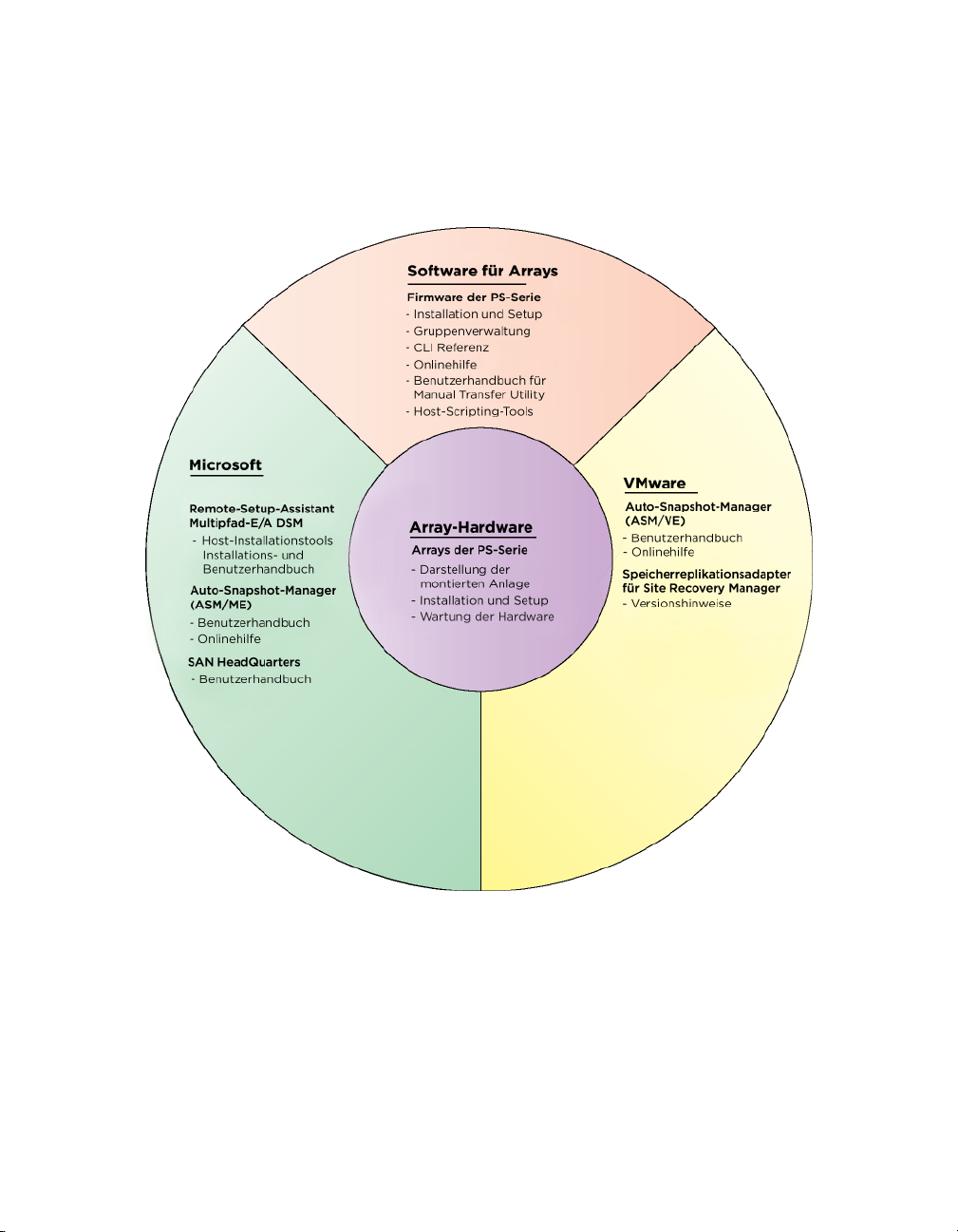
PS6010 Hardwarewartung Einleitung
Zugehörige Dokumentation
Ausführliche Informationen zu PS-Arrays, Gruppen, Volumes, Array-Software
und Host-Software finden Sie in der folgenden Dokumentation:
vi
Page 9
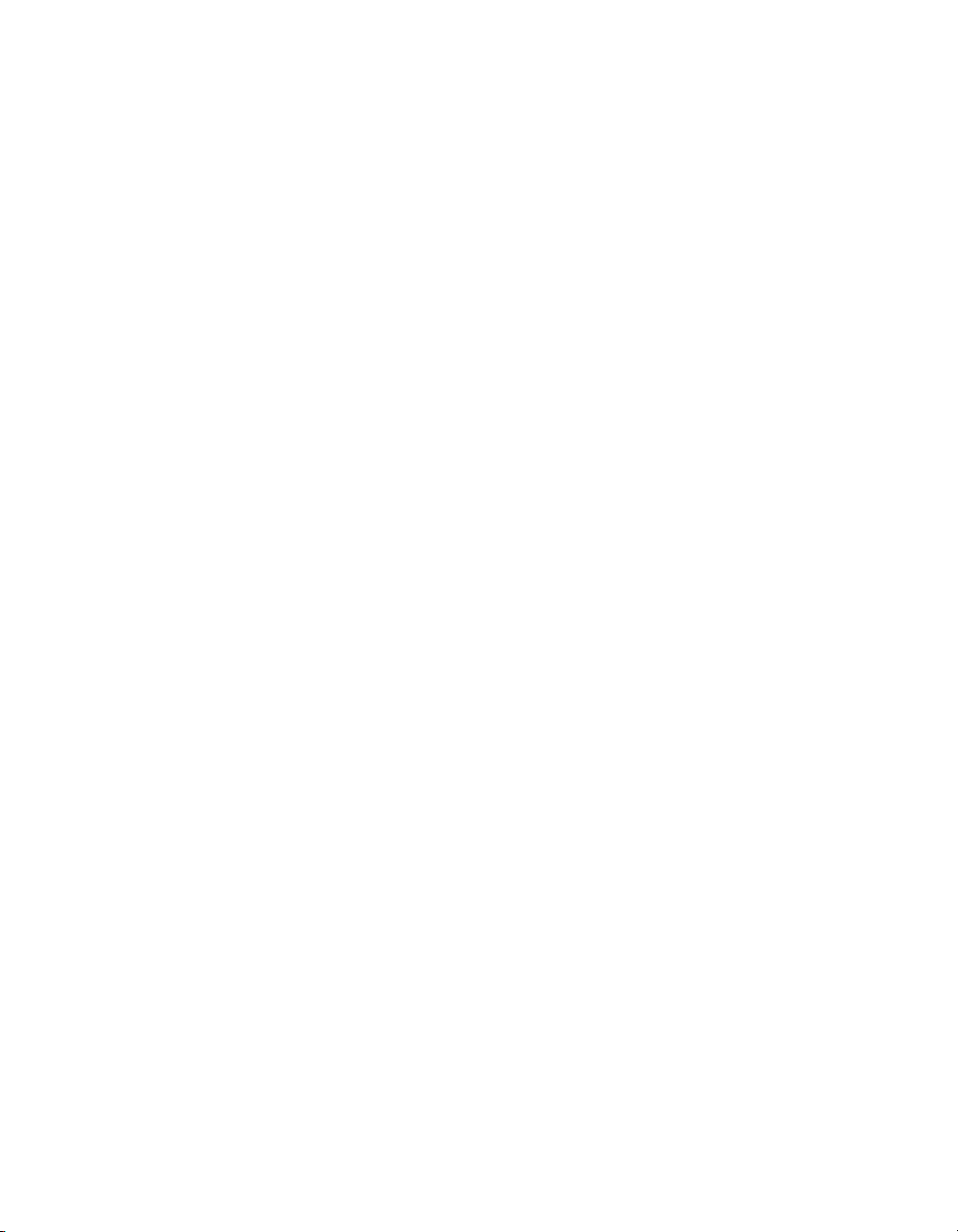
PS6010 Hardwarewartung Einleitung
Technische Unterstützung und Kundendienst
Der Support-Service von Dell steht zu Ihrer Verfügung, um Fragen über SANArrays der PS-Reihe zu beantworten. Wenn Sie über einen Express-Servicecode
verfügen, halten Sie diesen beim Anruf bereit. Mit diesem Code werden Sie innerhalb des automatischen Support-Telefonsystems schneller verbunden.
Kontaktaufnahme mit Dell
Dell bietet verschiedene Optionen für Support und Service online oder per Telefon. Die Verfügbarkeit ist je nach Land und Produkt unterschiedlich, und bestimmte Dienstleistungen sind in Ihrer Region eventuell nicht verfügbar.
Kunden in den USA können uns unter der Rufnummer 800-945-3355 erreichen.
Anmerkung: Wenn Sie keinen Internetzugang haben, können Sie die Kontakt-
informationen auf der Rechnung, dem Lieferschein oder im Produktkatalog von Dell verwenden.
So kontaktieren Sie den Verkauf, den technischen Support oder den Kundendienst
von Dell:
1. Rufen Sie
support.dell.com auf.
2. Wählen Sie Ihr Land bzw. Ihre Region im Listenmenü Choose A Country/
Region (Wählen Sie ein Land bzw. eine Region) am unteren Rand des Browserfensters.
3. In der Menüleiste am linken Rand finden Sie die Rubrik
Contact Us (Kon-
takt).
4. Klicken Sie auf den entsprechenden Link für den gewünschten Dienst oder
Support.
5. Wählen Sie die für Sie geeignete Art der Kontaktaufnahme mit Dell.
vii
Page 10
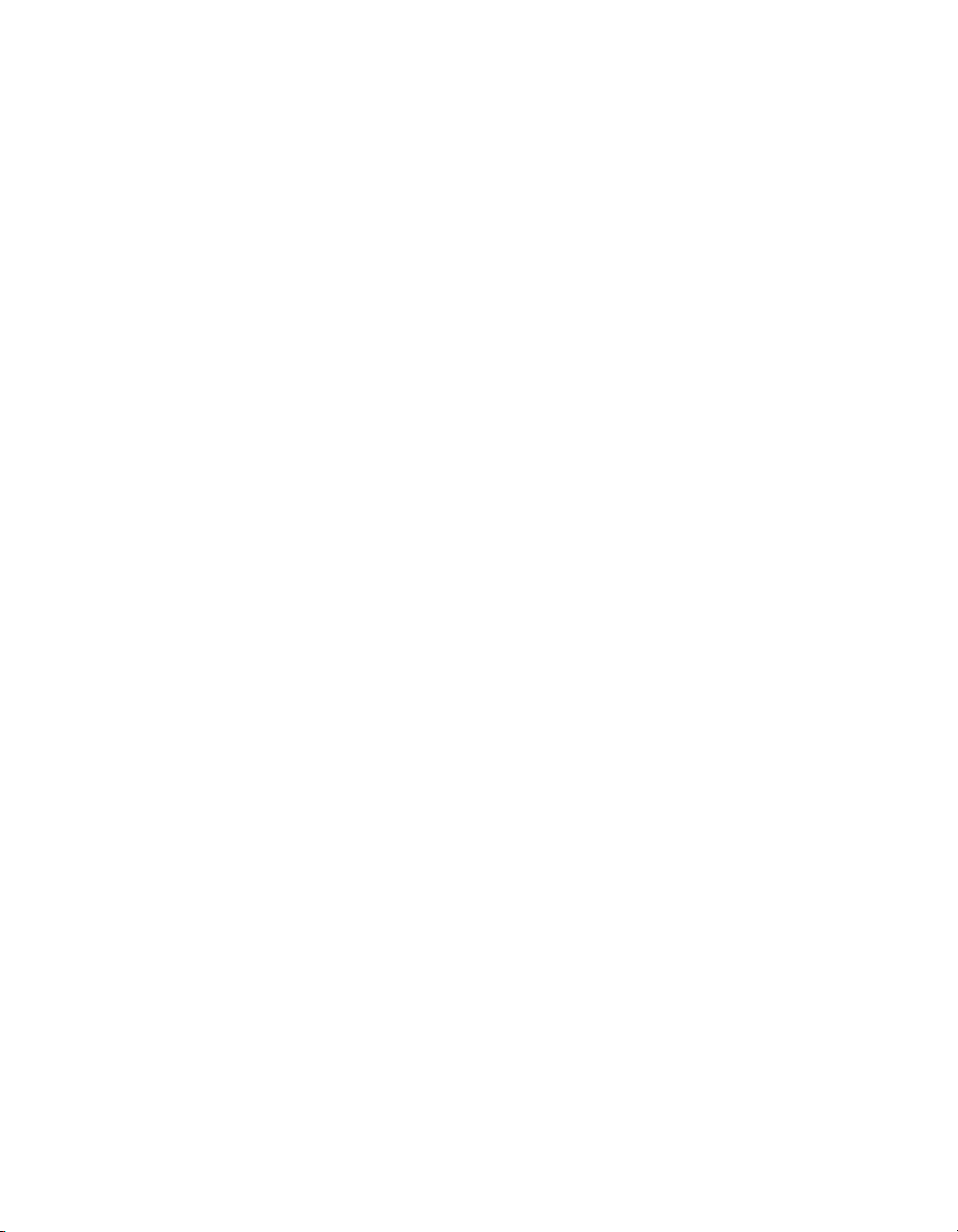
PS6010 Hardwarewartung Einleitung
Online-Dienste
Auf den folgenden Websites erfahren Sie mehr über die Produkte und Dienstleistungen von Dell:
•
www.dell.com
• www.dell.com/ap (nur Asien/Pazifik)
•
www.dell.com/jp (nur Japan)
•
www.euro.dell.com (nur Europa)
•
www.dell.com/la (Lateinamerika)
www.dell.ca (nur Kanada)
•
Sie können den Support von Dell über folgende Websites erreichen:
support.dell.com
•
• support.dell.com/EqualLogic
• support.jp.dell.com (nur Japan)
support.euro.dell.com (nur Europa)
•
Garantieinformationen
Die Garantieerklärung für das PS6010-Array befindet sich in der Verpackung.
Informationen über das Registrieren einer Garantie erhalten Sie unter
support.dell.com/EqualLogic.
viii
Page 11

1 Grundlegende Informationen zum Speicherarray
Dieses Kapitel enthält grundlegende Informationen über PS6010-Speicherarrays.
Vorder- und Rückseite des Arrays
Die Vorderseite eines PS6010-Arrays wird in Abbildung 1-1 und Abbildung 1-2
gezeigt.
Abbildung 1-1: PS6010-Vorderseite (mit Blende)
Abbildung 1-2: PS6010-Vorderseite (ohne Blende)
Die Laufwerke sind nach Entfernen der Blende über die Vorderseite zugänglich.
Siehe Kapitel 2 für ausführliche Informationen über Laufwerke.
Die Komponenten auf der Rückseite eines PS6010 werden in Abbildung 1-3 gezeigt und in Tabelle 1-1 beschrieben.
1-1
Page 12
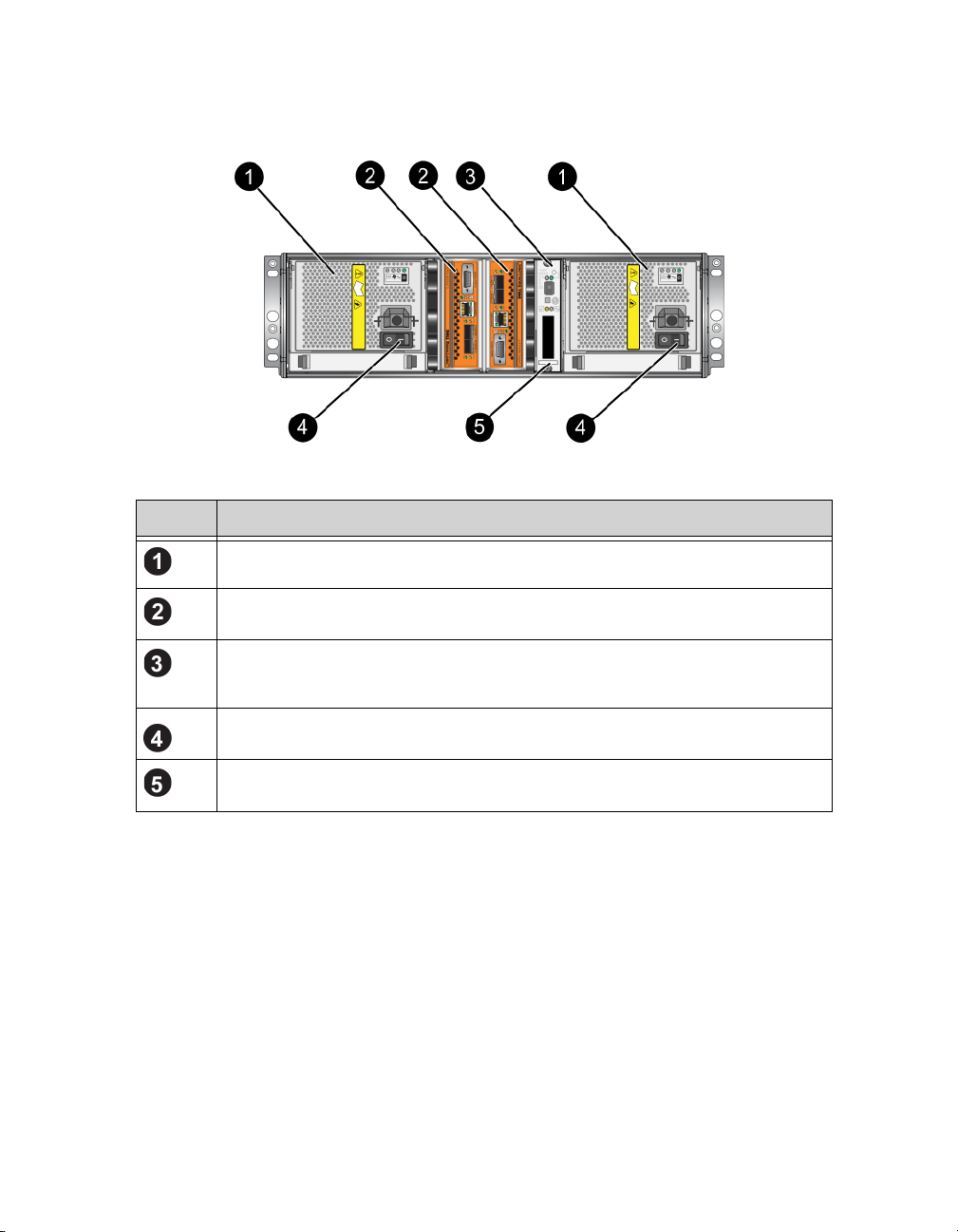
PS6010 Hardwarewartung Grundlegende Array-Informationen
Abbildung 1-3: PS6010 Rückseite
Tabelle 1-1: Ausführliche Beschreibung der Rückseite
Bauteil Beschreibung
Netzteil- und Lüftermodule. Das Modul auf der rechten Seite ist das Modul 0,
und das Modul auf der linken Seite ist das Modul 1.
Steuermodule. Das Modul auf der rechten Seite ist das Modul 0, und das Modul
auf der linken Seite ist das Modul 1.
LED für Betriebsanzeige. Umfasst LED-Anzeigen, die den Status des Arrays
(Fehler- und Warnungszustände), Stromversorgungsstatus und Position anzeigen.
Netzschalter auf dem Netzteil- und den Kühlmodulen. Schaltet Stromversorgung des Arrays ein und aus.
Etikett mit Seriennummer
Bedeutung der LED-Betriebsanzeigen
Die Betriebsanzeigen überwachen die Hardwarekomponenten des Arrays. Das Anzeigefeld ist nicht redundant, aber ein Array kann auch weiterhin funktionieren,
wenn das Anzeigefeld defekt ist. Informationen über die Wartung des Anzeigefelds
erhalten Sie bei Ihrem Array-Supportanbieter.
In Abbildung 1-4 sind die LED-Betriebsanzeigen dargestellt, mit denen Sie auf
Fehler und andere Zustände hingewiesen werden. Tabelle 1-2 enthält die Beschreibungen der LEDs. Melden Sie alle schwerwiegenden Fehler Ihrem ArrayKundendienst.
1-2
Page 13
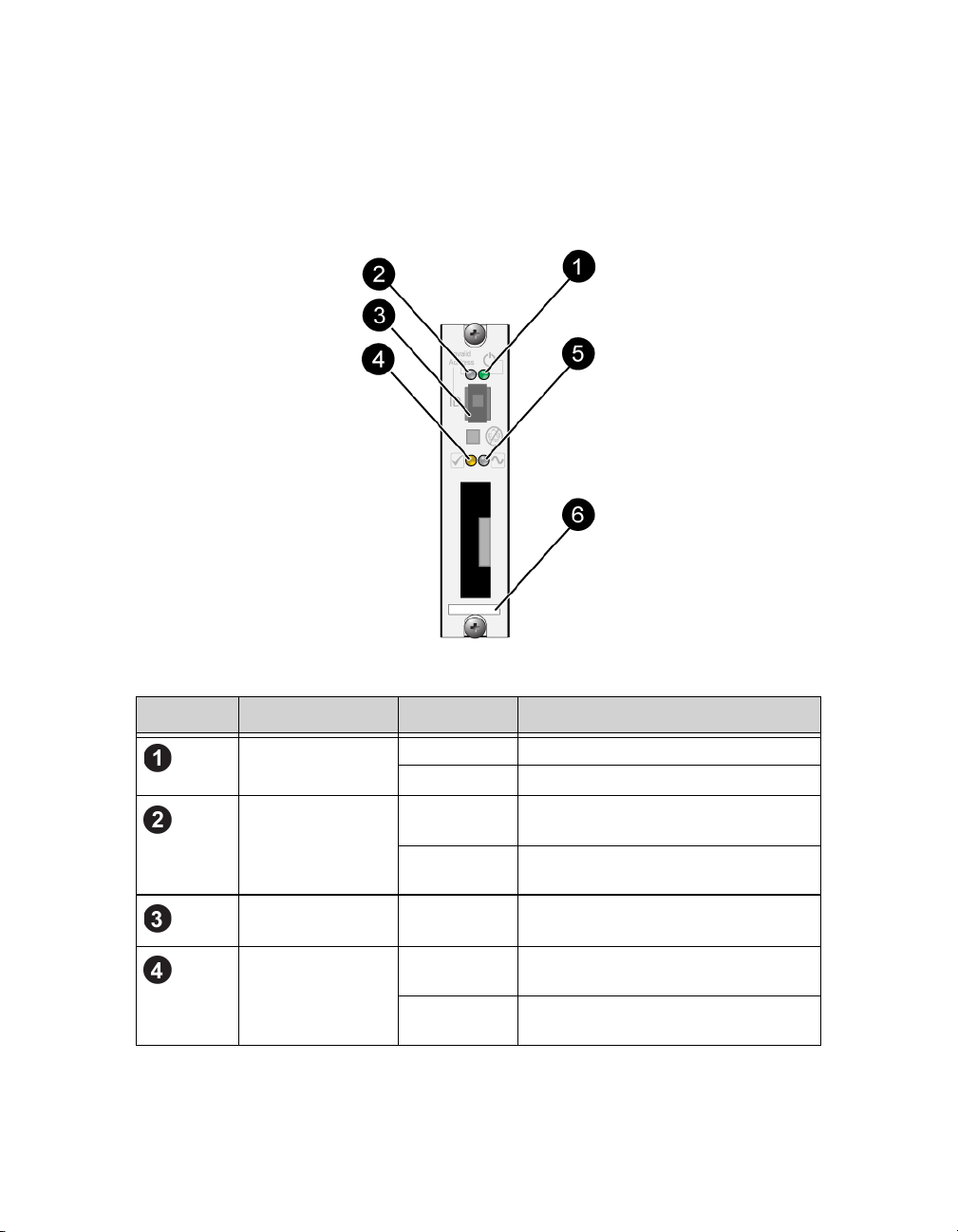
PS6010 Hardwarewartung Grundlegende Array-Informationen
Informationen über andere Array-LEDs finden Sie in den Abschnitten Bedeutung
der Laufwerk-LEDs auf Seite 2-2, Bedeutung der Steuermodul-LEDs auf Seite 3-1
und Bedeutung der LED-Anzeigen auf Seite 4-1.
Abbildung 1-4: Betriebsanzeige
Tabelle 1-2: Beschreibungen der Betriebsanzeige
Hinweis Bauteil Farbe Beschreibung
LED für
Stromversorgung
LED für ArrayPositionsanzeige
Kennungs-Schalter - Nicht in Gebrauch.
LED für
Warnzustand
Aus Keine Stromversorgung.
Grün Stromversorgung.
Aus Keine Stromversorgung oder
Orange
blinkend
Aus Keine Stromversorgung oder
Orange
blinkend
Normalbetrieb.
Array-Positionsanzeige durch
Administrator aktiviert.
Normalbetrieb.
Siehe Bedingungen für LED-Anzeige
im Warnzustand auf Seite 1-4.
1-3
Page 14
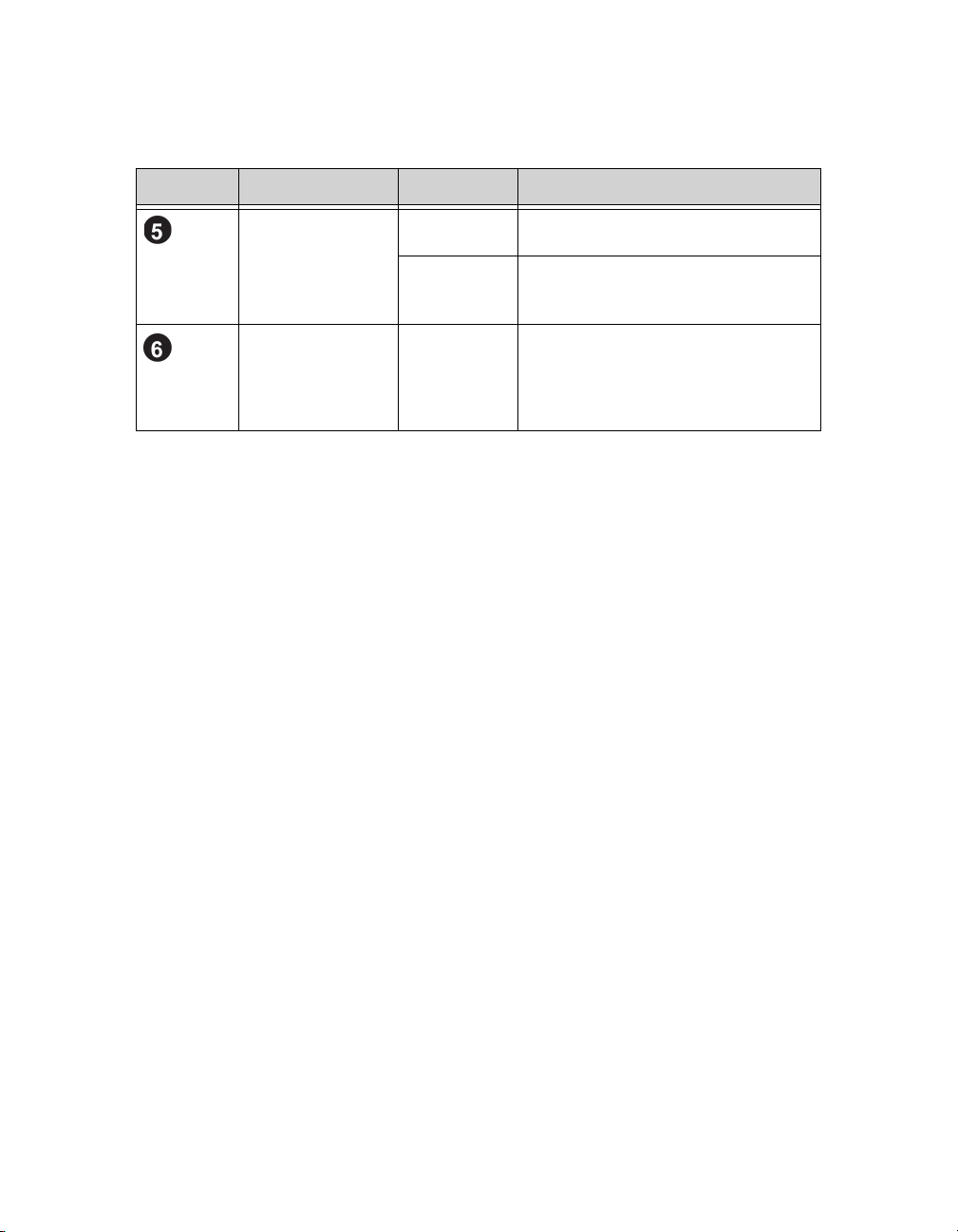
PS6010 Hardwarewartung Grundlegende Array-Informationen
Tabelle 1-2: Beschreibungen der Betriebsanzeige (Fortsetzung)
Hinweis Bauteil Farbe Beschreibung
LED für
schwerwiegenden
Fehlerzustand
Etikett mit
Seriennummer
Aus Keine Stromversorgung oder Normal-
betrieb.
Orange
blinkend
- Dieses Etikett zeigt die Seriennummer
Siehe Bedingungen für LED-Anzeige
im schwerwiegenden Fehlerzustand
auf Seite 1-5.
Ihres Arrays. Falls Sie Ihren PSKundendienst kontaktieren, müssen
Sie möglicherweise diese Nummer
angeben.
Bedingungen für LED-Anzeige im Warnzustand
Wenn die LED-Anzeige für Warnzustand orange blinkt, ist eine oder mehrere der
folgenden Bedingungen eingetreten:
• RAID-Satz ist heruntergestuft, funktioniert aber noch.
• RAID-Satz (Volume-Ebene) hat verlorene Blocks.
• Komponententemperatur nähert sich einem Grenzwert.
• Lüfter ausgefallen oder Drehzahlüberschreitung.
• Netzteil nicht installiert oder stromlos.
• Die Restladung des Cache-Akkus reicht für weniger als 72 Stunden.
• Nur ein Steuermodul installiert oder Failover des Steuermoduls.
• Steuermodul hat zu wenig RAM.
• Synchronisierung aktiv und sekundäre Steuermodule.
• Keine Kommunikation zwischen Steuermodulen.
• Das installierte Ersatzlaufwerk hat nicht genügend Kapazität zum Ersetzen
eines Laufwerks in einem RAID-Satz.
• Nicht-kritische Hardwarekomponente ist ausgefallen.
• Echtzeituhrbatterie ist fast leer.
1-4
Page 15
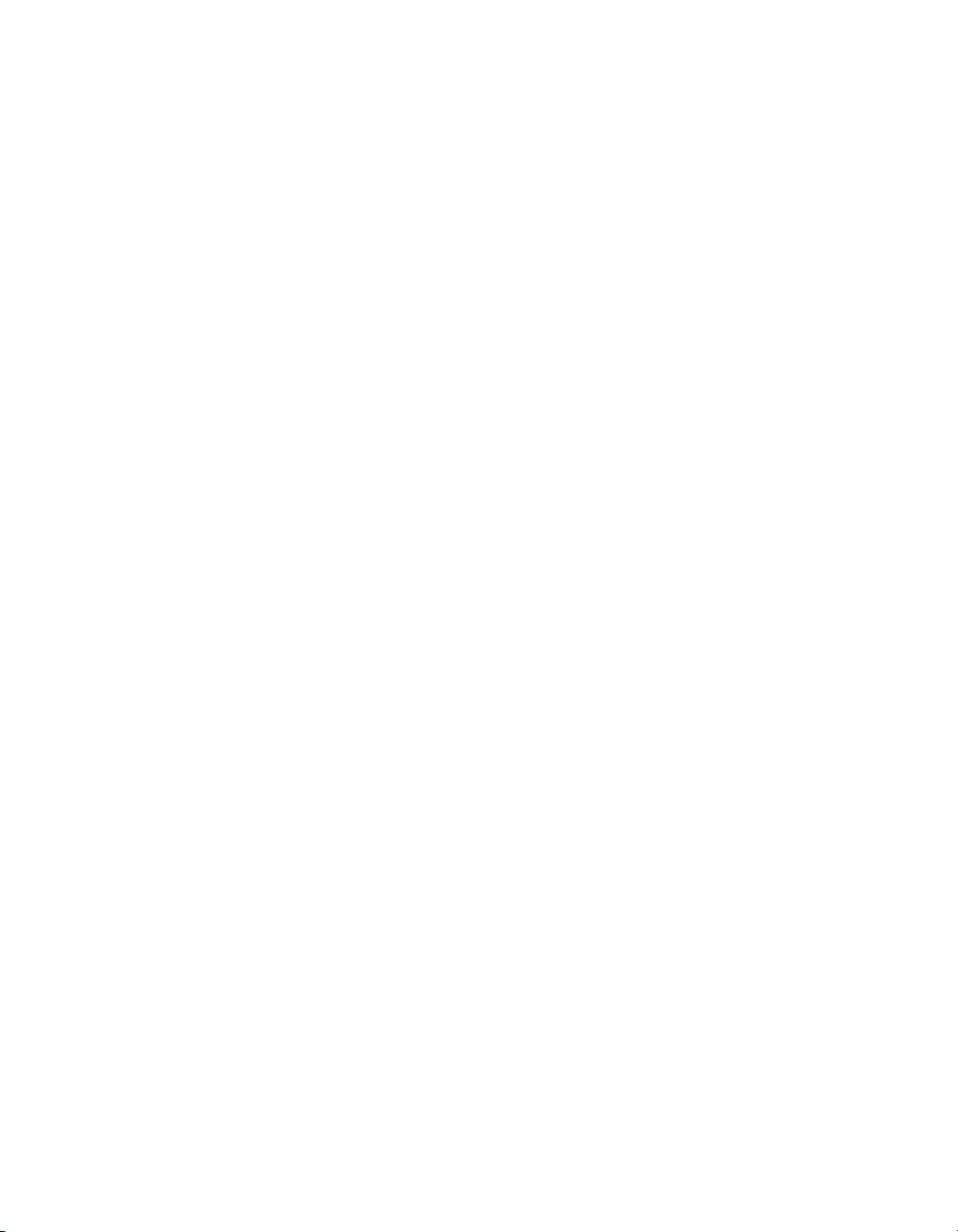
PS6010 Hardwarewartung Grundlegende Array-Informationen
Bedingungen für LED-Anzeige im schwerwiegenden Fehlerzustand
Wenn die LED für schwerwiegenden Fehlerzustand orange blinkt, ist eine oder
mehrere der folgenden Bedingungen aufgetreten:
• RAID funktioniert nicht.
• Tabelle verlorener Blocks ist voll.
• Temperatur überschreitet oberen oder unteren Grenzwert.
• Steuermodulcache hat Daten verloren.
• Kein Lüftermodul installiert.
• Beide Lüfter in einem Lüftermodul sind ausgefallen.
• Die Cache-Akkutemperatur ist zu hoch, um den Akku aufzuladen.
• NVRAM-Knopfzellenbatterie ist ausgefallen.
• Das Cache enthält Daten, die zu keinem der installierten Laufwerke gehören.
• Im Array ist mehr als ein gültiger RAID-Satz vorhanden.
• Verschiedene Steuermodulmodelle.
• Eine kritische Hardwarekomponente ist ausgefallen.
• Betriebsanzeigefeld ist ausgefallen oder nicht installiert.
• Fehler des Speichergehäuseprozessors, der Arraykomponenten überwacht.
Erdungsmanschette verwenden
Beim Umgang mit dem Array-Gehäuse, mit Laufwerken oder Steuermodulen
müssen Sie eine elektrostatische Schutzvorrichtung verwenden, um elektrostatische Entladungen zu verhindern.
Im Lieferumfang befindet sich eine Erdungsmanschette.
So verwenden Sie die Erdungsmanschette:
1. Verbinden Sie die Stahlklammer am Wendelkabel mit dem Stift am
Gummiband. Siehe Abbildung 1-5.
1-5
Page 16
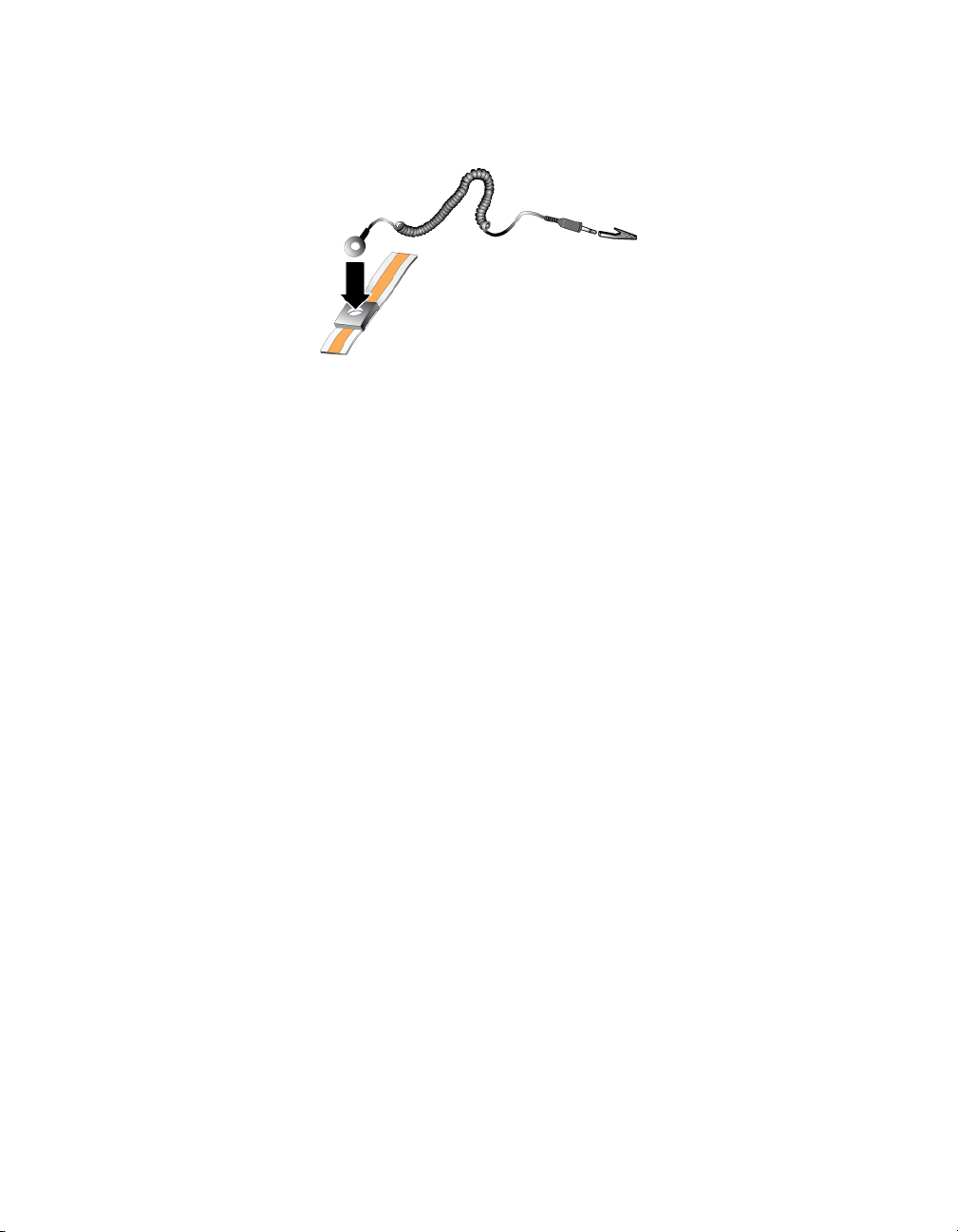
PS6010 Hardwarewartung Grundlegende Array-Informationen
Abbildung 1-5: Erdungsmanschette verwenden
2. Legen Sie das Band eng um Ihr Handgelenk an.
3. Verbinden Sie den Bananenstecker mit der Erdung oder bringen Sie die Kro-
kodilklemme an einem geerdeten Gerät an, z. B. einer ESD-Matte oder dem
Metallrahmen eines geerdeten Geräts.
Herunterfahren und Neustarten eines Arrays
Ein PS6010-Array umfasst redundante, hot-swap-fähige Laufwerke, Netzteile und
Steuermodule (bei einem Array mit zwei Steuermodulen). Eine redundante Komponente lässt sich ohne Störung des Betriebs entfernen, falls eine funktionierende
Komponente verfügbar ist. Anderenfalls wird empfohlen, das Array ordnungsgemäß herunterzufahren und auszuschalten, bevor Sie eine Komponente entfernen.
Anmerkung: Beim Herunterfahren eines Arrays werden alle Volumes mit Da-
ten auf dem Array offline gesetzt, bis das Array erfolgreich neu
gestartet wurde. Dies kann Initiatoren betreffen, die mit den Volumes verbunden sind.
1. Führen Sie einen der folgenden Vorgänge aus:
• Verbinden Sie sich mit Telnet oder SSH mit einer funktionierenden IP-
Adresse einer Netzwerkschnittstelle auf dem Array. Verbinden Sie sich
nicht mit der IP-Adresse der Gruppe.
• Verbinden Sie Serial Port 0 am aktiven Steuermodul (ACT-LED leuchtet
grün) über das zusammen mit dem Array gelieferte Nullmodemkabel mit
einer Konsole oder einem Computer mit Terminalemulator.
1-6
Page 17
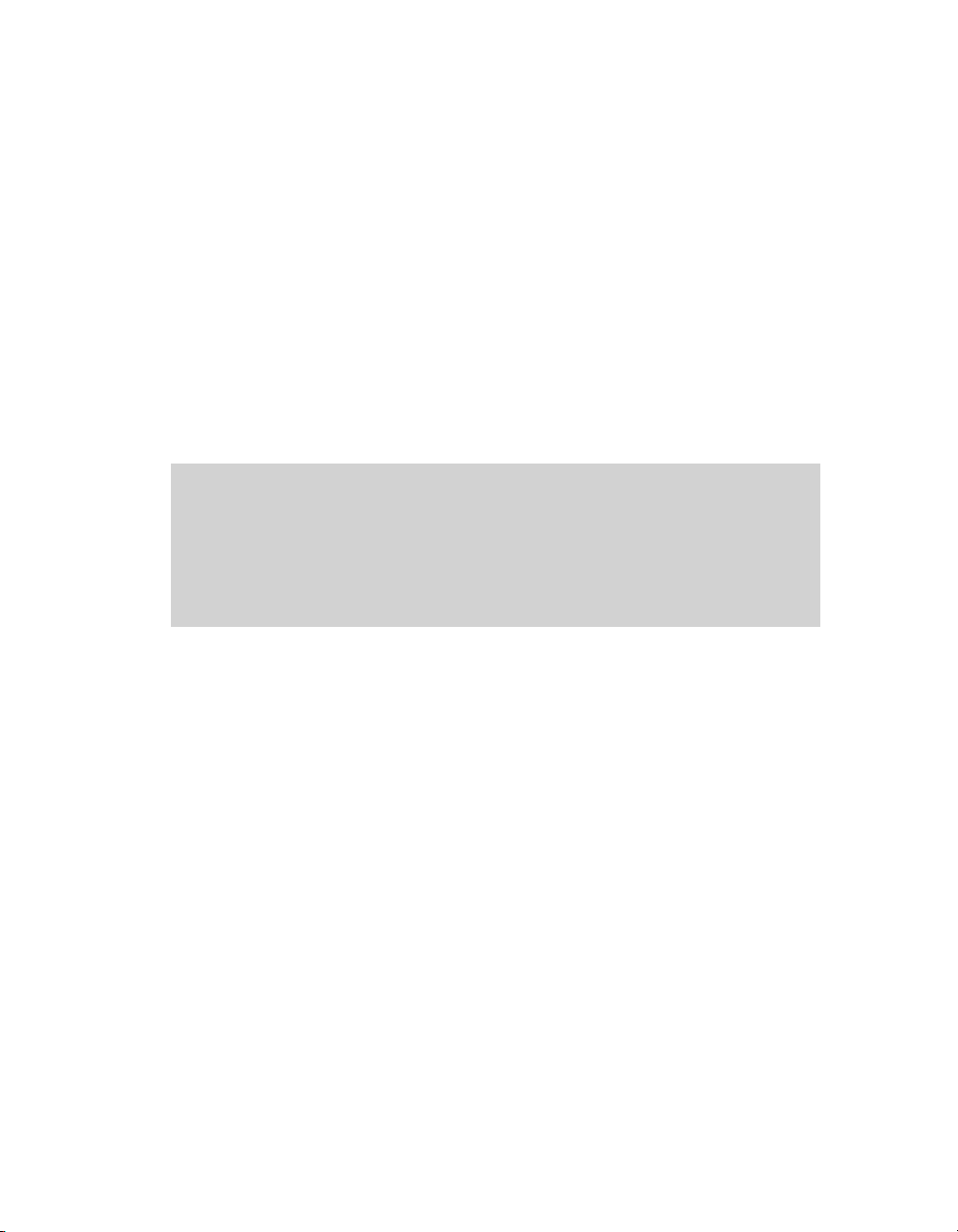
PS6010 Hardwarewartung Grundlegende Array-Informationen
Stellen Sie sicher, dass die Merkmale des seriellen Kabels mit den folgenden Merkmalen übereinstimmen:
- 9600 Baud
- 1 Stoppbit
- Keine Parität
- 8 Datenbits
- Keine Flusskontrolle
2. Melden Sie sich bei einem Benutzerkonto mit Lese-/Schreibzugriff an, etwa
grpadmin.
3. Geben Sie wie dargestellt den Befehl
login: grpadmin
Password:
Welcome to Group Manager
Copyright 2001-2009 Dell, Inc.
group1> shutdown
shutdown ein.
Wenn Sie ein Array über eine serielle Verbindung herunterfahren, können Sie
nach der Anzeige „press any key“ (drücken Sie eine beliebige Taste) die Stromversorgung ausschalten. (Wenn Sie eine beliebige Taste drücken, werden beide
Steuermodule neu gestartet.)
Wenn Sie eine Netzwerkverbindung verwenden, wird die Sitzung getrennt, bevor
das Array vollständig heruntergefahren wurde. Stellen Sie sicher, dass die CACTLED an beiden Steuermodulen aus ist (nicht leuchtet), bevor Sie die Stromversorgung des Arrays ausschalten.
Nach den Wartungsarbeiten können Sie die Stromversorgung des Arrays wieder
einschalten. Nach dem Neustart des Arrays werden die Mitglieder und Volumes
online gesetzt.
1-7
Page 18
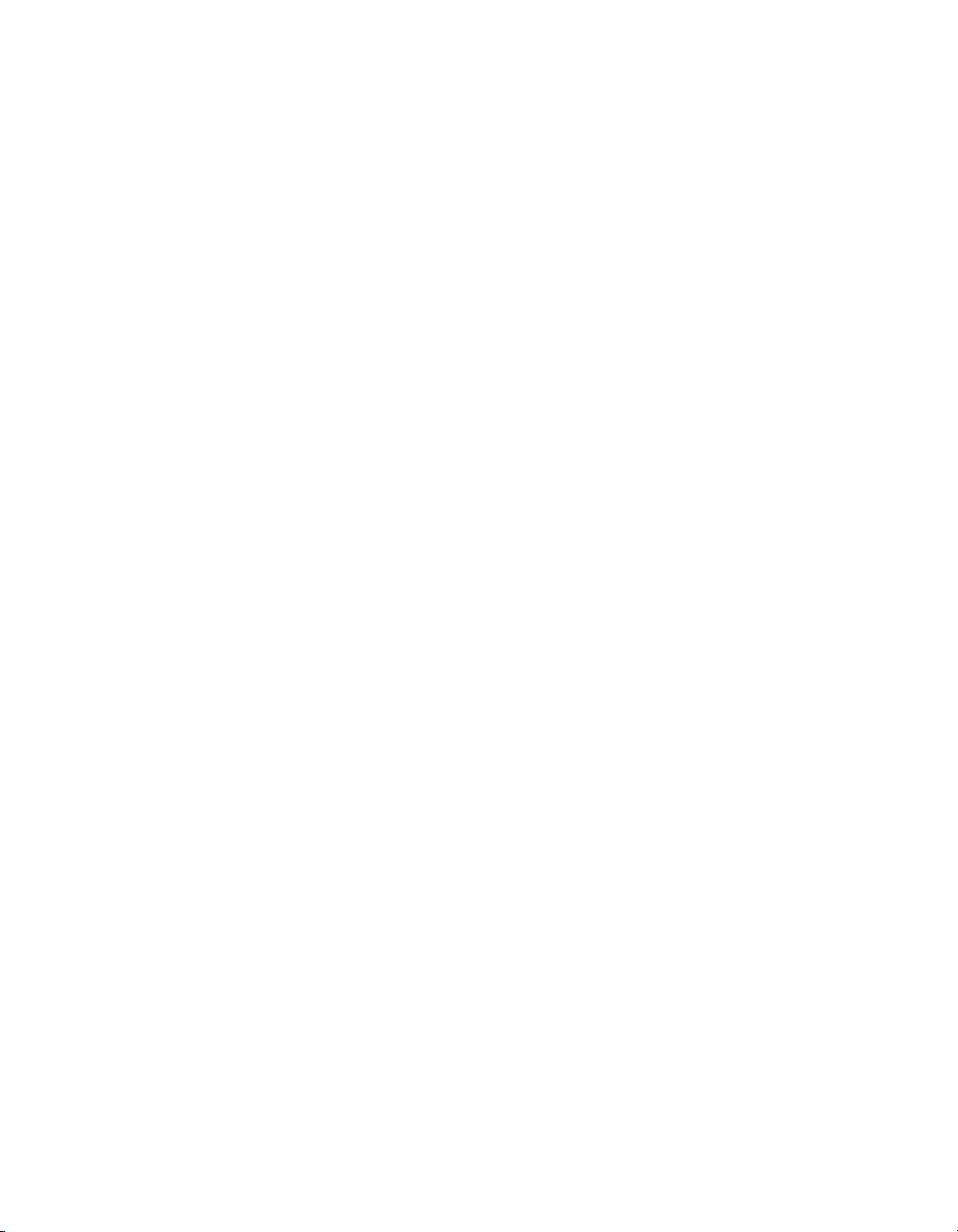
Page 19

2 Wartung der Laufwerke
Das Array enthält bis zu 16 hot-swap-fähige Laufwerke, entweder in der Version
„Serial Attached SCSI (SAS)“ oder „Serial ATA (SATA)“. Die Abschnitte zur
Wartung von Laufwerken gilt sowohl für SAS- als auch für SATA-Laufwerke.
Identifizieren von fehlerhaften Laufwerken
Ein Laufwerkfehler zeigt sich wie folgt:
• LEDs auf dem Laufwerk. Siehe Bedeutung der Laufwerk-LEDs auf Seite 2-2.
• Eine Meldung auf der Konsole, im Ereignisprotokoll oder im Alarmfeld von
Group Manager (GUI), die sich auf einen Laufwerkfehler bezieht.
• Das Fenster „GUI Member Disks“ oder der CLI-Befehl „
show disks
“ zeigen einen Laufwerkfehler.
member select
Arrayverhalten bei Laufwerkfehler
Das Verhalten eines Arrays bei einem Laufwerkausfall hängt davon ab, ob ein
Ersatzlaufwerk verfügbar ist und ob der RAID-Satz mit dem defekten Laufwerk
heruntergestuft ist.
Zum Beispiel:
• Wenn ein Ersatzlaufwerk vorhanden ist, ersetzt es das ausgefallene Laufwerk.
Die Leistung ist nach Abschluss des Wiederaufbauvorgangs normal.
• Wenn kein Ersatzlaufwerk verfügbar ist und das fehlerhafte Laufwerk sich in
einem RAID-Satz ohne vorhergehenden Laufwerkausfall befindet, wird der
RAID-Satz heruntergestuft. Die Leistung ist möglicherweise eingeschränkt.
• Wenn kein Ersatzlaufwerk verfügbar ist und das fehlerhafte Laufwerk sich in
einem RAID-Satz befindet, der bereits heruntergestuft war, sind eventuell Daten verlorengegangen und müssen aus einer Sicherung wiederhergestellt
werden.
• Wenn ein Laufwerk ausfällt, installieren Sie es nach dem Entfernen nicht wieder im Array. Es muss ersetzt werden.
2-1
Page 20

PS6010 Hardwarewartung Wartung von Laufwerken
Bedeutung der Laufwerk-LEDs
Abbildung 2-1 zeigt die Anordnung von Laufwerken und deren Reihenfolge/
Nummerierung im Array an.
Abbildung 2-1: Laufwerknummerierung
Die Laufwerkkomponenten werden in Abbildung 2-2 gezeigt und in Tabelle 2-1
beschrieben.
Abbildung 2-2: Laufwerk (Detail)
Tabelle 2-1: Laufwerke – Detaillierte Beschreibung
Hinweis Bauteil Farbe Beschreibung
Entriegelungstaste des
Laufwerkgriffs
Griff Grau Identisch bei SAS- und SATA-
LED für Stromversorgung und
Laufwerkaktivität
2-2
Schwarz SAS-Laufwerk.
Grau SATA-Laufwerk.
Laufwerken.
Aus Keine Stromversorgung oder ein
Fehlerzustand.
Grün Stromversorgung.
Grün blinkend Laufwerkaktivität.
Page 21

PS6010 Hardwarewartung Wartung von Laufwerken
Tabelle 2-1: Laufwerke – Detaillierte Beschreibung (Fortsetzung)
Hinweis Bauteil Farbe Beschreibung
Fehler-LED Aus Keine Stromversorgung oder
Normalbetrieb.
Rot Fehlerzustand.
Anforderungen an die Laufwerkverwendung
Verwenden Sie die Laufwerke wie folgt:
• Achten Sie auf eine ordnungsgemäße Lagerung der Laufwerke. Lagern
Sie Austauschlaufwerke in der Lieferverpackung. Stapeln Sie Laufwerke
nicht übereinander, und legen Sie keine Objekte auf Laufwerken ab.
• Schützen Sie die Laufwerke vor elektrostatischer Entladung. Tragen Sie
beim Umgang mit Laufwerken eine Erdungsmanschette, es sei denn, das
Laufwerk ist elektrostatisch geschützt. Siehe Erdungsmanschette verwenden
auf Seite 1-5.
• Gehen Sie sorgsam mit den Laufwerken um. Halten Sie ein Laufwerk nur
am Kunststoffteil des Trägers oder Griffs. Lassen Sie Laufwerke nicht fallen,
rütteln Sie nicht an ihnen und versuchen Sie nicht, ein Laufwerk mit Gewalt
einzusetzen.
• Lassen Sie die Laufwerke vor dem Einbau auf Raumtemperatur erwär-
men. Lassen Sie beispielsweise ein Laufwerk über Nacht akklimatisieren,
bevor Sie es in einem Array einbauen.
• Lassen Sie Laufwerksteckplätze nicht unbelegt. In jedem Laufwerksteck-
platz eines Arrays muss eine Laufwerkeinheit oder ein Platzhalter eingebaut
sein. Wenn Sie ein Array mit einem leeren Laufwerksteckplatz betreiben, erlöschen die Garantie und der Wartungsvertrag.
• Entfernen Sie kein funktionierendes Laufwerk (es sei denn, es handelt
sich um ein Ersatzlaufwerk) aus einem Array. Falls das Laufwerk kein
Ersatzlaufwerk ist, wird der RAID-Satz möglicherweise heruntergestuft.
Wenn Sie ein Ersatzlaufwerk entfernen, ersetzen Sie das Laufwerk so bald
wie möglich.
• Lösen Sie ein Laufwerk nicht von seinem Träger. Andernfalls erlöschen die
Garantie und der Wartungsvertrag.
• Behalten Sie das Versandmaterial. Schicken Sie ein defektes Laufwerk in
der Verpackung an den Array-Supportanbieter, mit der das
2-3
Page 22

PS6010 Hardwarewartung Wartung von Laufwerken
Austauschlaufwerk geliefert wurde. Das Versenden von Laufwerken in einer
nicht zugelassenen Verpackung kann die Garantie erlöschen lassen.
Anweisungen und Beschränkungen für den Laufwerkeinbau
• Ersetzen Sie ein defektes Laufwerk so bald wie möglich, um höchste Verfügbarkeit zu gewährleisten.
• Bauen Sie nur Laufwerke des gleichen Typs, also mit identischer Leistung,
Geschwindigkeit und Drehzahl, in einem Array ein. Die Farbe der Entriegelungstaste zeigt den Laufwerktyp an (schwarz für SAS; grau für SATA).
• Achten Sie darauf, das Laufwerk wie unter Abbildung 2-1 abgebildet auszurichten, mit der Entriegelungstaste des Griffs auf der linken Seite.
• Sie können in einem Array Laufwerke mit unterschiedlicher Kapazität einsetzen. Allerdings bestimmt das kleinste Laufwerk im Array, wie viel Platz auf
allen anderen Laufwerken nutzbar ist. Wenn beispielsweise das kleinste Laufwerk eine Kapazität von 400 GB hat, sind auf jedem anderen Laufwerk auch
nur 400 GB nutzbar.
• Achten Sie darauf, dass das Laufwerk vollständig im Gehäuse eingesetzt ist,
bevor Sie den Griff einschieben.
• Wenn das Laufwerk richtig eingesetzt ist, schließt es mit der Vorderseite des
Arrays ab. Wenn das Laufwerk aus dem Array herausragt, setzen Sie es erneut
ein.
• Überprüfen Sie nach der Installation, ob die Stromversorgungs-LED (oben)
des Laufwerks grün leuchtet oder grün blinkt.
• Das Laufwerk wird erst zwei Minuten nach dem Einsetzen automatisch in einem RAID-Satz konfiguriert. Dieses Zeitintervall ermöglicht die gleichzeitige
Konfiguration mehrerer Laufwerke in einem Array; dies ist effizienter als jedes Laufwerk einzeln einzusetzen und zu konfigurieren. Wenn Sie zum Beispiel ein Laufwerk einsetzen, wird der Zeitgeber gestartet. Wenn kein weiteres Laufwerk eingesetzt wird, wird das Laufwerk nach Ablauf von zwei Minuten konfiguriert. Wenn Sie innerhalb der zwei Minuten ein weiteres Laufwerk einsetzen, wird der Zeitgeber neu gestartet.
• Wenn Sie ein Laufwerk während eines RAID-Wiederaufbaus oder einer
Überprüfung einsetzen, wird das neue Laufwerk erst nach Abschluss des laufenden Vorgangs konfiguriert.
2-4
Page 23

PS6010 Hardwarewartung Wartung von Laufwerken
Austauschen von Laufwerken
Der Vorgang zum Austauschen eines defekten Festplattenlaufwerks läuft im Allgemeinen folgendermaßen ab:
1. Entfernen Sie die Frontblende.
2. Entfernen Sie das defekte Laufwerk.
3. Setzen Sie das Ersatzlaufwerk ein.
4. Bringen Sie die Frontblende wieder an.
Die folgenden Abschnitte beschreiben jeden Schritt ausführlich.
Frontblende abnehmen
Die Frontblende ist mit einer Verriegelung versehen, die Manipulation oder das
versehentliche Herausziehen des Laufwerks verhindert.
So entriegeln und entfernen Sie die Blende:
1. Stecken Sie den Blendenschlüssel ein, und drehen Sie ihn im Uhrzeigersinn.
Siehe Abbildung 2-3.
Abbildung 2-3: Blende entriegeln
2. Drücken Sie die Blendenentriegelung nach oben, um die Blende vom Gehäu-
se zu lösen. Siehe Abbildung 2-4.
2-5
Page 24

PS6010 Hardwarewartung Wartung von Laufwerken
Abbildung 2-4: Blendenentriegelung nach oben drücken
3. Halten Sie die Blende fest und ziehen Sie sie vom Gehäuse ab. Siehe
Abbildung 2-5.
Abbildung 2-5: Blende vom Gehäuse abziehen
Entfernen eines Laufwerks
1. Tragen Sie beim Handhaben eines Laufwerks elektrostatischen Schutz. Siehe
Erdungsmanschette verwenden auf Seite 1-5.
2. Drücken Sie die Entriegelungstaste des Griffs nach links in Pfeilrichtung, um
den Griff zu lösen.
2-6
Page 25

PS6010 Hardwarewartung Wartung von Laufwerken
3. Umfassen Sie den Griff und ziehen Sie das Laufwerk etwa 2 bis 3 cm aus dem
Steckplatz heraus. Siehe Abbildung 2-6.
Abbildung 2-6: Entfernen eines Laufwerks
4. Warten Sie 30 Sekunden, dass die Schreib-/Leseköpfe in die Transportposition
fahren können. (Gilt nicht beim Entfernen eines Platzhalters.)
5. Ziehen Sie das Laufwerk weiter aus dem Steckplatz heraus und rasten Sie den
Griff wieder ein. Beim Einrasten hört man ein Klicken. Ziehen Sie dann das
Laufwerk ganz aus dem Array heraus.
6. Legen Sie das Laufwerk auf eine ebene Fläche ab, die vor elektrostatischer
Ladung geschützt ist.
2-7
Page 26

PS6010 Hardwarewartung Wartung von Laufwerken
Ein Laufwerk einsetzen
1. Tragen Sie beim Handhaben eines Laufwerks elektrostatischen Schutz. Siehe
Erdungsmanschette verwenden auf Seite 1-5.
So setzen Sie ein Laufwerk oder einen Platzhalter ein:
1. Halten Sie das Laufwerk an den Kunststoffhaltern, mit der Griffentriegelungs-
taste nach links. Schieben Sie dann das Laufwerk ein Stück weit in den Steckplatz.
2. Drücken Sie die Entriegelungstaste des Griffs, um den Griff zu lösen. Öffnen
Sie den Griff.
3. Schieben Sie das Laufwerk mit dem Griff in einer abgewinkelten Position
ganz in den Steckplatz, und drücken Sie gleichzeitig den Griff hinein, bis Sie
ein Klickgeräusch hören. Siehe Abbildung 2-7.
Abbildung 2-7: Schließen des Laufwerkgriffs
2-8
Page 27

PS6010 Hardwarewartung Wartung von Laufwerken
Überprüfen Sie die Funktion des neuen Laufwerks anhand der LEDs auf der Vorderseite, wie unter Bedeutung der Laufwerk-LEDs auf Seite 2-2 beschrieben.
Überprüfen Sie darüber hinaus das Fenster „GUI Member Disks“ und die Ausgabe des CLI-Befehls „
member select show disks“.
Befestigen der Blende
Nachdem Sie alle Austauschlaufwerke oder Platzhalter installiert haben, bringen
Sie die Frontblende wieder an, und verriegeln Sie sie.
1. Richten Sie die rechte Seite der Blende von der Vorderseite des Racks aus
gesehen an der rechten Seite des Gehäuses aus.
2. Drücken Sie die Blende auf das Gehäuse, bis die linke Seite der Blende im
Gehäuse einrastet.
3. Stecken Sie den Blendenschlüssel ein und drehen Sie ihn entgegen dem Uhr-
zeigersinn, um die Blende zu verriegeln.
4. Bewahren Sie den Schlüssel an einem sicheren Ort auf.
2-9
Page 28

Page 29

3 Wartung von Steuermodulen
Ein PS6010-Array beinhaltet ein oder zwei hot-swap-fähige Steuermodule Typ 10.
Der Arraybetrieb erfordert ein funktionierendes Steuermodul. Sie können die Steuermodule von der Rückseite des Arrays aus erreichen.
Steuermodule
Das Steuermodul Typ 10 beinhaltet:
• Zwei 10GE Ethernet-Ports, bezeichnet mit Ethernet 0 und Ethernet 1
• Einen mit MANAGEMENT bezeichneten 10 MB-/100 MB-Port (wird nur bei
der Konfiguration eines Verwaltungsnetzwerks verwendet)
• Einen seriellen Anschluss (kann verwendet werden, falls keine Verbindung
zum Array über das Netzwerk besteht)
• Eine austauschbare Mikro-SD-Karte mit der PS-Reihe Firmware.
Cache und NVRAM Akkus sind nicht austauschbar. Informationen zum Ersetzen
eines Cache oder NVRAM Akkus erhalten Sie bei Ihrem PS-Reihe Kundendienstanbieter.
Es ist immer nur ein Steuermodul aktiv (für Netzwerkdatenverkehr). Das sekundäre (redundante) Steuermodul spiegelt die Cachedaten vom aktiven Steuermodul. Wenn das aktive Steuermodul ausfällt, übernimmt das sekundäre
Steuermodul den Netzwerkbetrieb.
Die Steuermodultypen dürfen in einem Array nicht gemischt eingesetzt werden.
Achten Sie stets darauf, dass beide Steuermodule vom gleichen Typ sind und die
gleiche Farbe haben. Informationen über andere unterstützte Steuermodule finden
Sie in den neuesten Versionshinweisen für PS-Arrays.
Bedeutung der Steuermodul-LEDs
Auf den Steuermodulen befinden sich folgende LED-Anzeigen:
• Zwischen dem seriellen Port und dem Verwaltungs-Port zeigen drei LEDAnzeigen den Zustand des Steuermoduls an und geben Auskunft darüber, ob
das Steuermodul aktiv oder sekundär ist. Siehe Tabelle 3-1 und Angabe 1 in
Abbildung 3-1.
3-1
Page 30

PS6010 Hardwarewartung Wartung von Steuermodulen
• Der Verwaltungs-Port hat zwei eingebaute LED-Anzeigen, die den Zustand
der Verwaltungsschnittstelle anzeigen. Siehe Tabelle 3-2 und Angabe 2 in
Abbildung 3-1.
• Ethernet-Ports 0 und 1 haben jeweils zwei LED-Anzeigen, bezeichnet mit
ACT und LNK, die den Zustand der Netzwerkschnittstelle anzeigen. Siehe
Tabelle 3-2 und Angabe 3 in Abbildung 3-1.
Abbildung 3-1: Steuermodul Typ 10
Tabelle 3-1: Bedeutung der Steuermodul-LEDs
LED-Name Farbe Beschreibung
ACT (siehe Erklärung 1). Aus Keine Stromversorgung, sekundäres Steuer-
modul nicht synchronisiert mit aktivem Steuer-
modul oder Fehlerzustand.
Grün Aktives Steuermodul (für Netzwerk-E/A).
Orange Sekundäres Steuermodul. Das Cache ist mit
dem aktiven Steuermodul synchronisiert.
ERR (siehe Erklärung 1). Aus Normalbetrieb oder kein Strom.
Rot Array wird gestartet oder Fehlerzustand.
PWR (siehe Erklärung 1). Aus Keine Stromversorgung.
Grün Stromversorgung.
3-2
Page 31

PS6010 Hardwarewartung Wartung von Steuermodulen
Tabelle 3-2: Beschreibung der LED-Anzeigen des Verwaltungs-Ports
LED-Position Farbe Beschreibung
Links (siehe
Erklärung 2)
Rechts (siehe
Erklärung 2)
Aus Keine Stromversorgung oder nicht mit dem
Netzwerk verbunden.
Grün Mit dem Netzwerk verbunden.
Aus Kein Strom, kein Senden oder Empfang.
Grün Senden oder Empfangen.
Tabelle 3-3: Beschreibung der LED-Anzeigen von
Ethernet-Port 0 und 1
LED-Name Farbe Beschreibung
ACT (siehe
Erklärung 3).
LNK (siehe
Erklärung 3).
Aus Kein Strom, kein Senden oder Empfang.
Orange Senden oder Empfangen.
Aus Keine Stromversorgung oder nicht mit dem
Netzwerk verbunden.
Grün Mit dem Netzwerk verbunden.
Identifizieren von Steuermodulfehlern
Sie können die Fehlfunktion eines Steuermoduls an Folgendem erkennen:
• LEDs. Siehe Bedeutung der Steuermodul-LEDs auf Seite 3-1.
• Meldungen. Eine Meldung auf der Konsole, im Ereignisprotokoll oder im
Alarmfeld von Group Manager (GUI), die sich auf einen Fehler des Steuermoduls bezieht.
• Gruppenmanager GUI und CLI-Ausgabe. Das GUI-Fenster „Member
Controllers“ bzw. der CLI-Befehl
member select show controllers
zeigen das Steuermodul als not installed (nicht installiert).
Wenn Sie die Rückseite des Arrays betrachten, befindet sich CM0 auf der rechten
und CM1 auf der linken Seite. Siehe Abbildung 1-3.
Wenn ein Steuermodul ausfällt, bitten Sie den PS-Kundendienst um einen Ersatz.
3-3
Page 32

PS6010 Hardwarewartung Wartung von Steuermodulen
Failover-Verhalten
Bei einem Array mit zwei Steuermodulen ist immer nur ein Steuermodul aktiv
(für Netzwerkdatenverkehr). Jedes Steuermodul enthält einen batteriegepufferten
Schreib-Cache zum Speichern von kürzlich verwendeten Daten. Aus Redundanzgründen spiegelt der Cache des sekundären Steuermoduls die Daten im Cache des
aktiven Steuermoduls.
Das aktive Steuermodul kann eine Netzwerkschnittstelle nur verwenden, wenn
eine Kabelverbindung zum Port am aktiven Steuermodul besteht. Daher sollten
Sie an jedem Steuermodul ein Kabel mit der Netzwerkschnittstelle verbinden, um
sicherzustellen, dass beide Steuermodule auf eine Schnittstelle zugreifen können.
Ein PS-Array bietet zwei Arten von Schutz vor Netzwerkausfall:
• Failover der Netzwerkverbindung. Wenn mehrere Netzwerkschnittstellen
konfiguriert sind und eine Netzwerkschnittstelle ausfällt, können iSCSI-Initiatoren, die mit der ausgefallenen Schnittstelle verbunden waren, sich neu
mit der IP-Adresse der Gruppe verbinden und auf eine funktionierende
Schnittstelle umgeleitet werden. Wenn beispielsweise bei einem Array mit
einem einzelnen Steuermodul Ethernet 0 und Ethernet 1 mit einem Netzwerk
verbunden sind und Ethernet 0 ausfällt, können Initiatoren, die mit Ethernet 0
verbunden waren, auf Ethernet 1 umgeleitet werden.
•
Failover des Steuermoduls.
Wenn bei einem Array mit zwei Steuermodulen das
aktive Steuermodul ausfällt, übernimmt automatisch das sekundäre Steuermodul
die Funktion des aktiven Moduls. Wenn ein Kabel mit dem Port des neuerlich
aktiven Steuermoduls verbunden ist, kann der Netzwerkdatenverkehr weiterhin
über diese Schnittstelle erfolgen. Das Failover des Steuermoduls ist für Anwendungen transparent, aber iSCSI-Initiatoren müssen sich neu mit der IP-Adresse
der Gruppe verbinden.
Wartung der Firmware des Steuermoduls
Ein Steuermodul Typ 10 verfügt über eine Mikro-SD-Karte mit der Array-Firmware. Sie sollten die aktuelle Firmwareversion einsetzen, um neue Produktfunktionen und -verbesserungen zu nutzen.
Vorsichtshinweis: Bei einem Array mit zwei Steuermodulen müssen beide Ste-
uermodule über die gleiche Firmwareversion verfügen; andernfalls funktioniert nur ein Steuermodul. Mit dem Befehl
update werden beide Steuermodule auf die gleiche Firmwareversion aktualisiert.
3-4
Page 33

PS6010 Hardwarewartung Wartung von Steuermodulen
Gruppenmitglieder sollten über die gleiche Firmwareversion verfügen; andernfalls stehen der Gruppe nur die Funktionen zur Verfügung, die allen Versionen
gemeinsam sind. Informationen über gemischte Firmware-Gruppen finden Sie in
den „PS Series Release Notes“ (Versionshinweisen zur PS-Reihe).
Wenn Sie ein zweites Steuermodul hinzufügen, ein Steuermodul aufrüsten, oder eine
ausgefallene Mikro-SD-Karte austauschen, kontaktieren Sie Ihren Kundendienst für
die PS-Reihe, um Ersatz zu erhalten. Informieren Sie Ihren Kundendienst über die
Version der Firmware, die derzeit auf Ihrem System der PS-Reihe installiert ist.
Wenn Sie ein defektes Steuermodul ersetzen, entfernen Sie die Mikro-SD-Karte aus
dem defekten Steuermodul und installieren Sie sie im neuen Steuermodul. Dadurch
können Sie sicher sein, die richtige Firmware zu behalten.
Die Firmwareversion eines Arrays wird im GUI-Fenster „Member Controllers“
angezeigt, oder sie kann mit folgendem CLI-Befehl aufgerufen werden:
member select show controllers
Wenn die Firmware auf einer Mikro-SD-Karte nicht mit der Firmware eines
Arrays übereinstimmt, installieren Sie sie nicht. Wenden Sie sich in diesem Fall
an Ihren Array-Supportprovider.
Handhabung eines Steuermoduls
Richten Sie sich nach diesen Anforderungen zur Handhabung von Steuermodulen:
• Schützen Sie Steuermodule vor elektrostatischer Entladung. Tragen Sie
beim Umgang mit einem Steuermodul stets eine Erdungsmanschette, wie beschrieben in Erdungsmanschette verwenden auf Seite 1-5.
• Entfernen Sie ein Steuermodul nicht während der Synchronisierung der
Steuermodule aus einem Array. Nach erfolgter Synchronisierung wird eine
Konsolenmeldung angezeigt. Außerdem leuchtet die ACT-LED am sekundären Steuermodul orange.
• Lassen Sie einen Steuermodulschacht nicht leer. Bringen Sie bei einem
Array mit nur einem Steuermodul stets eine Abdeckplatte über dem leeren
Steuermodulschacht an.
• Lagern Sie die Steuermodule sachgemäß. Lagern Sie Steuermodule in ihrer
Originalverpackung oder in einer antistatischen Tüte. Sie können sie auch auf
eine antistatische Arbeitsfläche ablegen.
3-5
Page 34

PS6010 Hardwarewartung Wartung von Steuermodulen
Austauschen eines Steuermoduls
Wenn ein Steuermodul ausfällt, entfernen und ersetzen Sie es durch ein funktionierendes Steuermodul. Entfernen Sie das beschädigte Modul nicht, bevor Sie es
austauschen können. Gegebenenfalls müssen Sie vorübergehend ein Steuermodul
entfernen, um dessen Mikro-SD-Karte zu ersetzen.
Anmerkung: Um ordnungsgemäße Kühlung zu gewährleisten, darf ein Steuer-
modulschacht nicht leer bleiben. Wenn das Array dauerhaft mit
nur einem Steuermodul betrieben werden soll, müssen Sie einen
Platzhalter in den leeren Steuermodulschacht einsetzen. Platzhalter können Sie bei Ihrem PS-Reihe Array Kundendienst
bestellen.
Falls das verbleibende Steuermodul über mindestens eine verbundene und funktionierende Netzwerkschnittstelle verfügt, können Sie ein Steuermodul teilweise
oder ganz entfernen, ohne das Array herunterzufahren. Wenn Sie allerdings das
aktive Steuermodul entfernen (LED mit der Bezeichnung ACT leuchtet grün),
kommt es zu einer kurzen Unterbrechung, da ein Failover zum sekundären Steuermodul stattfindet.
Fahren Sie andernfalls das Array vor dem Entfernen des Moduls nach Möglichkeit korrekt herunter, wie beschrieben im Abschnitt Herunterfahren und
Neustarten eines Arrays auf Seite 1-6.
Vorsichtshinweis: Entfernen Sie ein Steuermodul nicht während der Synchro-
nisierung der Steuermodule aus einem Array. Eine Konsolenmeldung informiert über den Abschluss der Synchronisierung. Die ACT-LED am sekundären Steuermodul leuchtet
orange, wenn die Synchronisierung abgeschlossen ist.
Steuermodul entfernen
Bevor Sie ein Steuermodul entfernen:
• Legen Sie eine Erdungsmanschette an, wie beschrieben im Abschnitt
Erdungsmanschette verwenden auf Seite 1-5.
• Ziehen Sie alle seriellen Kabel und Netzwerkkabel vom Steuermodul ab. Optional können Sie die Netzwerkkabel wieder mit dem funktionierenden Steuermodul verbinden, um ununterbrochenen Datenzugang zu gewährleisten.
3-6
Page 35

PS6010 Hardwarewartung Wartung von Steuermodulen
So entfernen Sie ein Steuermodul:
1. Öffnen Sie die Verschlüsse am Steuermodul, indem Sie den Öffnungsmechanismus zusammendrücken und die Verschlüsse nach außen drehen. So wird
das Steuermodul vom Array getrennt. Siehe Abbildung 3-2.
Abbildung 3-2: Öffnen eines Steuermodulverschlusses
2. Halten Sie die Verschlüsse fest und ziehen Sie das Steuermodul vorsichtig aus
dem Schacht. Siehe Abbildung 3-3.
3-7
Page 36

PS6010 Hardwarewartung Wartung von Steuermodulen
Abbildung 3-3: Steuermodul entfernen
3. Legen Sie das Steuermodul auf einer ebenen Fläche mit Schutz vor elektrosta-
tischer Ladung ab.
Vorsichtshinweis: Legen Sie nichts auf das Steuermodul, um Schäden zu ver-
meiden.
4. Wenn Sie ein ausgefallenes Steuermodul ersetzen, entfernen Sie die Mikro-
SD-Karte aus dem defekten Steuermodul und installieren Sie sie im neuen
Steuermodul. Damit ist sichergestellt, dass das neue Steuermodul mit der richtigen Firmware betrieben wird. Siehe Austauschen der Mikro-SD-Karte auf
Seite 3-11.
Vorsichtshinweis: Betreiben Sie das Array nicht mit einem leeren Steuermo-
dulschacht.
Schicken Sie das defekte Steuermodul in der Verpackung ein, in der Sie das Austauschmodul erhalten haben. Bitten Sie Ihren PS-Kundendienst um Informationen zur Rücksendung der Hardware.
3-8
Page 37

PS6010 Hardwarewartung Wartung von Steuermodulen
Steuermodul einsetzen
Sie können ein Steuermodul einsetzen, ohne das Array herunterzufahren.
Vorsichtshinweis: Die Steuermodultypen dürfen in einem Array nicht gemischt
eingesetzt werden.
Steuermodule werden vertikal in einem Array eingesetzt, mit dem Verriegelungsmechanismus zum angrenzenden Netzteil- und Lüftermodul ausgerichtet. Siehe
Abbildung 3-4.
Abbildung 3-4: Richtige Ausrichtung der Steuermodule
So setzen Sie ein Steuermodul ein:
1. Legen Sie eine Erdungsmanschette an oder verwenden Sie eine andere
Schutzvorrichtung. Siehe Erdungsmanschette verwenden auf Seite 1-5.
2. Öffnen Sie die Verschlüsse am Steuermodul, indem Sie den Öffnungsmechanismus zusammendrücken und die Verschlüsse nach außen drehen. Siehe
Abbildung 3-2.
3. Richten Sie das Steuermodul korrekt aus, indem Sie den Verriegelungsme-
chanismus in Richtung des angrenzenden Netzteil- und Lüftermoduls ausrichten.
4. Halten Sie die Verschlüsse fest und schieben Sie das Steuermodul in den
Schacht, bis Sie einen Widerstand spüren. Siehe Abbildung 3-5.
3-9
Page 38

PS6010 Hardwarewartung Wartung von Steuermodulen
Abbildung 3-5: Steuermodul installieren
5. Drehen Sie jeden Riegel nach innen und schieben Sie dabei das Steuerungs-
modul ganz in den Steckplatz. Die Riegel werden einrasten (Abbildung 3-5).
6. Schließen Sie die Netzwerkkabel an. Für weitere Informationen siehe die An-
leitung zu Installation und Setup.
7. Schalten Sie dann die Stromversorgung des Arrays ein, falls sie ausgeschaltet
war.
8. Stellen Sie sicher, dass das Steuermodul betriebsbereit ist. Siehe Bedeutung
der Steuermodul-LEDs auf Seite 3-1.
Wenn zwei Steuermodule vorhanden sind, aber nur eines in der GUI- oder CLIUmgebung angezeigt wird, ist das Steuermodul möglicherweise nicht korrekt eingesetzt. Setzen Sie das Steuermodul erneut ein. Wenn noch immer nicht beide
Steuermodule in der GUI- oder CLI-Umgebung angezeigt werden, verfügen sie
möglicherweise nicht über die gleiche Firmware. Wenden Sie sich an Ihren ArrayKundendienst.
Anmerkung: Sobald ein Steuermodul angeschlossen ist, wird der Cache-Akku
geladen. Wenn die Cache-Schutz-Richtlinie bei niedrigem Batte-
3-10
Page 39

PS6010 Hardwarewartung Wartung von Steuermodulen
rieladestand aktiviert ist (Standardeinstellung), arbeitet das Array
im Durchschreib-Modus, bis der Cache-Akku komplett geladen
ist.
Wenn Sie jedoch die volle Leistung benötigen, bevor der Akku
vollständig geladen ist, können Sie die Schutzrichtlinie für niedrigen Akkuladestand beim Akkustatus „
good/charging“ (gut/
laden) vorübergehend deaktivieren und somit das Array zwangsweise in den Rückschreib-Modus versetzen. Achten Sie darauf,
die Schutzrichtlinie für niedrigen Akkuladestand wieder zu aktivieren, wenn der Akku vollständig geladen ist. Informationen
über Cache-Richtlinien erhalten Sie im Handbuch PS-Reihe
Group Administration (Gruppenverwaltung).
Austauschen der Mikro-SD-Karte
Jedes Steuermodul enthält eine Mikro-SD-Karte mit der PS-Array-Firmware.
Wenn ein Steuermodul ausfällt, entfernen Sie die Mikro-SD-Karte aus dem fehlerhaften Steuermodul und installieren Sie sie im Ersatzmodul. Damit ist sichergestellt,
dass das neue Steuermodul mit der richtigen Firmware betrieben wird.
Sie können auf die Firmware-Karte zugreifen, indem Sie das Steuermodul ein
Stück weit aus dem Steckplatz herausziehen. Wenn Sie ein Steuermodul vollständig herausgezogen haben, legen Sie es auf einer antistatischen Fläche ab.
Falls das verbleibende Steuermodul über mindestens eine verbundene und funktionierende Netzwerkschnittstelle verfügt, können Sie ein Steuermodul ein Stück
weit oder ganz herausziehen, ohne das Array herunterzufahren. Wenn Sie das
aktive Steuermodul entfernen (LED mit der Bezeichnung ACT leuchtet grün),
kommt es zu einer kurzen Unterbrechung, da ein Failover zum sekundären Steuermodul stattfindet.
Bevor Sie eine Mikro-SD-Karte ersetzen:
• Legen Sie eine Erdungsmanschette an, wie beschrieben im Abschnitt
Erdungsmanschette verwenden auf Seite 1-5.
• Anweisungen zum Entfernen eines Steuermoduls erhalten Sie unter
Austauschen eines Steuermoduls auf Seite 3-6.
3-11
Page 40

PS6010 Hardwarewartung Wartung von Steuermodulen
Vorsichtshinweis: Achten Sie darauf, die Platine nicht zu beschädigen. Ver-
wenden Sie zum Entfernen der Karte keine scharfen Werkzeuge.
Entfernen der Mikro-SD-Karte
1. Drücken Sie die Karte fest in ihre Halterung, um den Federmechanismus auszulösen (Abbildung 3-6). Die Mikro-SD-Karte wird ein Stück weit aus der
Halterung geschoben.
Abbildung 3-6: Auswerfen der Mikro-SD-Karte
2. Ziehen Sie die Karte vorsichtig gerade aus der Halterung heraus.
3. Legen Sie die Mikro-SD-Karte auf eine ebene, antistatische Fläche.
3-12
Page 41

PS6010 Hardwarewartung Wartung von Steuermodulen
Einsetzen der Mikro-SD-Karte
1. Richten Sie die Mikro-SD-Karte so aus, dass der Pfeil auf der Karte zum Ge-
häuse (Abbildung 3-7) hin zeigt.
2. Drücken Sie die Karte fest in das Gehäuse, bis sie einrastet. Vergewissern Sie
sich, dass sie sich nicht herausziehen lässt.
Abbildung 3-7: Einsetzen der Mikro-SD-Karte
3. Installieren Sie das Steuermodul. Siehe Steuermodul einsetzen auf Seite 3-9.
3-13
Page 42

PS6010 Hardwarewartung Wartung von Steuermodulen
Überzeugen Sie sich nach dem Einsetzen der Mikro-SD-Karte von der Funktionsfähigkeit des Steuermoduls. Siehe Bedeutung der Steuermodul-LEDs auf Seite 3-
1.
Netzwerkanforderungen und Empfehlungen
Die Mindestkonfiguration eines Netzwerks für ein PS-Array ist eine Verbindung
zwischen Ethernet 0 an jedem Steuermodul und einem Computer oder einem
Netzwerk-Switch. Um Leistung und Verfügbarkeit zu verbessern, konfigurieren
Sie mehrere Netzwerkschnittstellen eines Arrays und verbinden Sie sie mit mehreren Switches.
Netzwerkempfehlungen finden Sie unter Tabelle 3-4. Darüber hinaus gelten für
PS-Arrays alle üblichen Regeln für eine ordnungsgemäße Netzwerkkonfiguration.
Die Beschreibung einer allgemeinen Netzwerkkonfiguration geht über den Rahmen dieses Handbuchs hinaus.
Tabelle 3-4: Empfehlungen für das Netzwerk
Empfehlung Beschreibung
10-Gigabit-EthernetSwitched-Netzwerk
Mehrere Netzwerkverbindungen zu
verschiedenen
Netzwerk-Switches
Verwaltungsnetzwerk
(optional)
3-14
Verbinden Sie die Arrays und Computer mit einem SwitchedNetzwerk und stellen Sie sicher, dass alle Netzwerkverbindungen zwischen den Computern und Arrays vom Typ 10-GigabitEthernet sind.
Ein PS6010 ist für den Betrieb bei 10 GB konzipiert.
Schließen Sie Ethernet 0 und Ethernet 1 an beiden Steuermo-
dulen zum Zweck einer verbesserten Bandbreite und Verfügbarkeit an mehrere 10 GE-Netzwerk-Switches an.
Die Switches müssen über Interswitch-Verknüpfungen verbunden sein. Die Links müssen über genügend Bandbreite für den
iSCSI-Verkehr verfügen.
Weisen Sie nach dem Verbinden jeder Netzwerkschnittstelle
mit dem Guppenmanager (GUI oder CLI) eine IP-Adresse und
Netzmaske zu.
Schließen Sie die Verwaltungsports an beiden Steuermodulen
an einen Netzwerk-Switch mit 10/100Mbit/s an, um den Verwaltungsverkehr getrennt vom iSCSi-Verkehr zu halten.
Page 43

PS6010 Hardwarewartung Wartung von Steuermodulen
Tabelle 3-4: Empfehlungen für das Netzwerk (Fortsetzung)
Empfehlung Beschreibung
Zugang zur IP-Adresse
der Gruppe
Redundante Netzwerkpfade zwischen Computern und Arrays
Zuverlässige und angemessen ausgelegte
Netzwerkverbindung
zur Replikation
Keine STP-Funktion an
Switch-Ports, die
Endknoten verbinden
Flusskontrolle aktiviert
auf Switches und NICs
Unicast-Storm-Control
deaktiviert auf Switches
Jumbo Frames aktiviert Aktivieren Sie Jumbo Frames auf jedem Switch und jedem
VLANs Konfigurieren Sie die Switches für VLANs, um iSCSI-SAN-
Bei einer Gruppe mit mehreren Subnetzen sollte jede konfigurierte Netzwerkschnittstelle über Zugang zu dem Subnetz verfügen, auf dem sich die IP-Adresse der Gruppe befindet.
Setzen Sie eine Multipath-Lösung ein, um sicherzustellen, dass
zwischen den Computern und Arrays kein Risiko für Einzelausfälle besteht.
Um eine effektive und berechenbare Replikation zu gewährleisten, stellen Sie sicher, dass die Netzwerkverbindung zwischen
der primären und sekundären Gruppe zuverlässig ist und ausreichend Bandbreite zum Kopieren von Daten bereitstellt.
Verwenden Sie möglichst kein Spanning-Tree-Protokoll (STP)
an Switch-Ports, die Endknoten verbinden (iSCSI-Initiatoren
oder Array-Netzwerkschnittstellen).
Wenn Sie jedoch STP oder RSTP (vorzugsweise statt STP)
verwenden müssen, sollten Sie die Porteinstellungen mancher
Switches aktivieren, die den Port nach Verbindungsherstellung
sofort in den Zustand STP-Forwarding versetzen. Mit dieser
Funktion lassen sich Netzwerkunterbrechungen reduzieren, die
beim Neustart von Geräten auftreten, und sollten nur an SwitchPorts aktiviert werden, die Endknoten verbinden.
Sie können Spanning-Tree für eine Einzelkabelverbindung zwischen den Switches verwenden und Trunking für Verbindungen
mit mehreren Kabeln zwischen den Switches.
Aktivieren Sie die Flusskontrolle auf jedem Switch-Port und
NIC, über den iSCSI-Datenverkehr erfolgt. PS-Arrays reagieren
korrekt auf Flusskontrolle.
Deaktivieren Sie Unicast-Storm-Control auf jedem Switch, über
den iSCSI-Datenverkehr erfolgt, wenn der Switch über diese
Funktion verfügt. Der Einsatz von Broadcast und Multicast
Storm Control wird jedoch auf Switches empfohlen.
NIC, über das iSCSI-Datenverkehr erfolgt.
Datenverkehr von anderen Netzwerkdaten zu trennen.
3-15
Page 44

PS6010 Hardwarewartung Wartung von Steuermodulen
Anschließen von Netzwerkkabeln
Das Steuermodul vom Typ 10 kann über die SFP+-Schnittstelle mit Kupferkabeln
oder optischen 10 GE-Kabeln verbunden werden. Module und Kabel für Arrays
der PS-Reihe sind separat erhältlich. Siehe Tabelle 2-3 für unterstützte Typen von
Netzwerkkabeln.
Jedes Steuermodul verfügt über zwei 10 GE-Netzwerkschnittstellenports, die mit
„Ethernet 0“ und „Ethernet 1“ gekennzeichnet sind. Diese Ports erfordern Anschlussmodule, die die SFP+-Schnittstelle verwenden. Die Steuermodule umfassen auch einen Port mit 10MBit/100MBit, der mit „Verwaltung“ gekennzeichnet
ist. Der Verwaltungs-Port eignet sich nicht für iSCSI-Datenverkehr. Verwenden
Sie den Verwaltungs-Port nur bei der Konfiguration eines Verwaltungsnetzwerks.
Weitere Informationen hierzu finden Sie im Handbuch Gruppenverwaltung.
Anmerkung: Bei optischen Kabeln werden Daten über Lichtimpulse übertra-
gen. Optische Kabel dürfen an keiner Stelle mit einem Biegeradius von weniger als 10 cm verlegt werden.
Für den Arraybetrieb ist eine funktionsfähige Netzwerkverbindung erforderlich.
Für Leistung und hohe Verfügbarkeit werden mehrere Netzwerkverbindungen
empfohlen. Zusätzliche Netzwerkempfehlungen finden Sie in Tabelle 3-4.
Netzwerkgrundkonfiguration
Bei einem Array mit einem einzelnen Steuermodul ist die minimale Netzwerkkonfiguration eine einzelne Verbindung zu Ethernet 0. Eine einzelne Netzwerkverbindung birgt jedoch ein hohes Ausfallrisiko. Dell empfiehlt, Ethernet 0 und
Ethernet 1 mit mehreren Netzwerk-Switches über Zwischenschalter zu verbinden.
Wenn Sie beispielsweise die Kabel wie in Abbildung 3-8 dargestellt verbinden
und Ethernet 0 ausfällt, können die Initiatoren auf Ethernet 1 umgeleitet werden.
3-16
Page 45

PS6010 Hardwarewartung Wartung von Steuermodulen
Abbildung 3-8: Empfohlene Konfiguration mit einzelnem
Steuermodul
Schließen Sie bei einem Array mit zwei Steuermodulen die Netzwerkkabel bei
beiden Steuermodulen mindestens an Ethernet 0 an, und verbinden Sie die Kabel
anschließend mit einem Netzwerk-Switch. Siehe Abbildung 3-9.
Abbildung 3-9: Netzwerkgrundkonfiguration
3-17
Page 46

PS6010 Hardwarewartung Wartung von Steuermodulen
Empfohlene Netzwerkkonfiguration
Für maximale Bandbreite und Verfügbarkeit empfiehlt Dell, vier Netzwerkkabel
zu verwenden, um Ethernet 0 und Ethernet 1 von beiden Steuermodulen an verschiedene Switches anzuschließen. Die Switches müssen über Interswitch-Verknüpfungen mit ausreichender Bandbreite verbunden werden.
Zusätzlich können Sie wahlweise ein dediziertes Verwaltungsnetzwerk konfigurieren. Weitere Informationen hierzu finden Sie im Handbuch Gruppenverwal-
tung.
Abbildung 3-10 zeigt die empfohlene Netzwerkkonfiguration, ohne Verwaltungsnetzwerk.
Abbildung 3-10: Konfiguration ohne Verwaltungsnetzwerk
Abbildung 3-11 zeigt die empfohlene Netzwerkkonfiguration, mit Verwaltungsnetzwerk (auf einem 10/100 Mbps Switch).
3-18
Page 47

PS6010 Hardwarewartung Wartung von Steuermodulen
Abbildung 3-11: Konfiguration mit Verwaltungsnetzwerk
3-19
Page 48

Page 49

4 Wartung der Netzteilmodule
Das Array umfasst zwei hot-swap-fähige, kombinierte Netzteil- und Lüftermodule.
Bedeutung der LED-Anzeigen
Mit den LEDs des Netzteil- und Lüftermoduls, dargestellt in Abbildung 4-1 und
erläutert in Tabelle 4-1, können Sie den Modulstatus bestimmen und Probleme
identifizieren. Die LEDs der Netzteil- und Lüftermodule zeigen den Stromversorgungs-, Lüfter- und Array-Status an.
Abbildung 4-1: LEDs des Netzteil- und Lüftermoduls
Tabelle 4-1: LEDs des Netzteil- und Lüftermoduls
LED Farbe Beschreibung
Aus Normalerbetrieb.
Orange Fehler bei Gleichstromversorgung.
Aus Normalerbetrieb.
Orange Lüfterfehler.
Aus Normalerbetrieb.
Orange Fehler bei Wechselstromversorgung.
Aus Keine Stromversorgung.
Grün Normaler Betrieb.
Fehleridentifizierung
Eine Fehlfunktion eines Netzteil- und Lüftermoduls können Sie folgendermaßen
erkennen:
• LEDs. Siehe Bedeutung der LED-Anzeigen auf Seite 4-1.
• Meldungen. Meldung auf der Konsole, im Ereignisprotokoll oder im Alarmfeld von Group Manager (GUI) bezieht sich auf einen Fehler des Netzteilund Lüftermoduls.
4-1
Page 50

PS6010 Hardwarewartung Wartung der Netzteilmodule
• Gruppenmanager GUI und CLI-Ausgabe. Das Fenster „GUI Member
Enclosure“ oder der CLI-Befehl „
member select show enclosure“
zeigen einen Fehler des Netzteil- und Lüftermoduls.
Anmerkung: Wenn Sie die Rückseite des Arrays betrachten, befindet sich
Netzteil 0 auf der rechten Seite und Netzteil 1 auf der linken
Seite. Details finden Sie in Abbildung 1-3 auf Seite 1-2.
Netzteil-/Lüftermodul entfernen
Wenn ein Netzteil- und Lüftermodul ausfällt, müssen Sie es so schnell wie möglich ersetzen, wenngleich ein Array auch mit nur einem intakten Modul funktioniert. Um eine ausreichende Kühlung des Arrays zu gewährleisten, entfernen Sie
ein ausgefallenes Modul erst unmittelbar vor dem Einsetzen des Ersatzgeräts.
Sie können ein Netzteil- und Lüftermodul aus einem Array entfernen, ohne den
Arraybetrieb zu beeinträchtigen, wenn das zweite Modul installiert ist und funktioniert. Fahren Sie andernfalls das Array vor dem Entfernen des Moduls nach
Möglichkeit korrekt herunter, wie beschrieben im Abschnitt Herunterfahren und
Neustarten eines Arrays auf Seite 1-6.
Vorsichtshinweis: Tragen Sie elektrostatischen Schutz bei Handhabung eines
Netzteil- und Lüftermoduls. Siehe Erdungsmanschette
verwenden auf Seite 1-5.
So entfernen Sie ein Netzteil- und Lüftermodul:
1. Schalten Sie die Stromversorgung des Moduls aus.
2. Lösen Sie die Stromstecker-Zugentlastung aus und trennen Sie das Netzkabel ab.
3. Drücken Sie die Verschlüsse nach innen (siehe Erklärung 1 in Abbildung 4-2),
um den Griff zu entsperren und drehen Sie den Griff anschließend nach oben
(siehe Erklärung 2 in Abbildung 4-2).
4-2
Page 51

PS6010 Hardwarewartung Wartung der Netzteilmodule
Abbildung 4-2: Lösen des Griffs
4. Halten Sie den Griff und ziehen Sie das Modul aus dem Steckplatz. Siehe
Abbildung 4-3.
Vorsichtshinweis: Das Modul ist schwer; fassen Sie es mit beiden Händen.
Abbildung 4-3: Netzteil-/Lüftermodul entfernen
4-3
Page 52

PS6010 Hardwarewartung Wartung der Netzteilmodule
Ein Netzteil- und Lüftermodul einsetzen
Vorsichtshinweis: Das Modul ist schwer; fassen Sie es mit beiden Händen.
So setzen Sie ein Netzteil- und Lüftermodul in ein Array ein:
1. Legen Sie eine Erdungsmanschette an, wie beschrieben im Abschnitt
Erdungsmanschette verwenden auf Seite 1-5.
2. Drücken Sie die Verschlüsse nach innen (siehe Erklärung 1 in Abbildung 4-2),
um den Griff zu entsperren und drehen Sie den Griff anschließend nach oben
(siehe Erklärung 2 in Abbildung 4-2).
3. Halten Sie den Griff fest und schieben Sie das Steuermodul in den Steckplatz,
bis Sie Widerstand spüren. Siehe Abbildung 4-4.
Abbildung 4-4: Ein Netzteil- und Lüftermodul einsetzen
4. Drehen Sie den Griff nach unten, bis er in die Verriegelungen einrastet und
das Modul komplett eingeschoben ist. Weitere Informationen finden Sie in
Abbildung 4-2.
4-4
Page 53

PS6010 Hardwarewartung Wartung der Netzteilmodule
5. Schließen Sie das Netzkabel an das Modul an. Wenn das PS-Reihe-Array mit
einem Stromversorgungskabel geliefert wurde, verwenden Sie dieses Kabel,
um die Sicherheitsbestimmungen zu erfüllen.
6. Verwenden Sie die Kabelzugentlastung, um das Stromversorgungskabel wie
in Abbildung 4-5 abgebildet am Array zu sichern.
Anmerkung: Wenn Sie den Kabelzugentlastungsdraht für Ihre Stromversor-
gungskabel-Konfiguration umdrehen müssen, drücken Sie die
Enden des Drahts wie in Abbildung 4-5 dargestellt zusammen,
um den Draht von der Steckerbuchse zu trennen. Drehen Sie den
Draht um und bringen Sie ihn wieder an der Buchse an.
Abbildung 4-5: Zugentlastung verwenden
7. Schalten Sie das Netzteil- und Lüftermodul ein. Die Initialisierung eines Mo-
duls dauert im Allgemeinen zwischen einer und zehn Sekunden. Wenn die
Initialisierung abgeschlossen ist, leuchtet die Stromversorgungs-LED grün
und eine Ereignismeldung gibt an, dass die Lüfter zu ihrer normalen Geschwindigkeit zurückgekehrt sind.
8. Um sich zu vergewissern, dass das neue Modul funktioniert, stellen Sie sicher,
dass keine rote LED leuchtet. Überprüfen Sie außerdem das GUI Fenster
„Member Enclosure“ oder führen Sie den CLI-Befehl
show enclosure
aus. Stellen Sie sicher, dass der Status on (an) ist.
member select
4-5
Page 54

PS6010 Hardwarewartung Wartung der Netzteilmodule
Vorsichtshinweis: Warten Sie nach dem Einsetzen eines Netzteil- und Lüfter-
moduls, bis das neue Modul initialisiert wurde, bevor Sie das
andere Modul entfernen. Die Initialisierung eines neuen Moduls dauert zwischen einer und zehn Sekunden. Wenn die
Initialisierung abgeschlossen ist, ist die StromversorgungsLED grün und eine Ereignismeldung gibt an, dass die Lüfter
mit normaler Geschwindigkeit arbeiten.
4-6
Page 55

A Umgebungsbedingungen, elektrische
Anschlusswerte und andere technische Daten
Tabelle A-2 enthält die Umgebungsbedingungen, die elektrischen Anschlusswerte
sowie die physischen Daten für ein PS6010-Array.
Tabelle A-2: PS6010-Array – Technische Daten
Komponente Anforderung
Gewicht eines vollständig belegten
Arrays
Betriebstemperatur 5 bis 35 °C
Lagerungstemperatur -30 bis 60 °C
Maximale Betriebshöhe 3000 Meter
Relative Luftfeuchte bei Betrieb 20 bis 80% nicht kondensierend
Relative Luftfeuchte bei Lagerung 5 bis 80% nicht kondensierend
Wärmeabgabe (vollständig belegtes
Array)
Stoßfestigkeit bei Betrieb max. 5 G, Halbsinus, für 10 ms
Vibration bei Betrieb .21 G
Eingangsspannung 100 bis 240 VAC (automatische Einstellung)
Eingangsfrequenz 48 - 62 Hz
Systemeingangsleistung 560 VA (maximal)
pro Netzteil 450 Watt Gleichstromausgang
Gehäuseabmessungen (13 cm x 48,2 cm x 55,1 cm)
35 kg
1800 BTU/h (SAS-Laufwerke)
1650 BTU/h (SATA-Laufwerke)
5 bis 500 Hz Random
U/s
Maximale Eingangsleistung: 0,7 KVA
Eingangsstrom: 3,5–7 A
5,12 Zoll x 19 Zoll x 21,7 Zoll
A-1
Page 56

Page 57

Stichwortverzeichnis
A
Akkus
Wartung
Akkus laden 11
Akkus.Austausch 1
Anforderungen
Firmware 4
Handhabung des Arrays 5
Laufwerke 3
Lüfter 2
physisch 1
Steuermodule 5
Stromversorgung 2
Stromversorgungskabel 5
Umgebung 1
Array 2
Akkus 1
Einschränkung für Steuermodul 9
Fehleranzeigen 2
Firmware 4
Laufwerktypen 2
LEDs 2, 1
Lüfter 1
Netzteile 1
Rückseite 2
Schutz vor elektrostatischer Entla-
Seriennummer 2, 4
Steuermodule 1
Technische Daten 1
Umgebungsanforderungen 1
Vorderseite 1
Vorgehensweise zum Herunter-
1
5
dung
fahren 6
B
Betriebsanzeigefeld
2
LEDs
Wartung 2
E
Elektrostatischer Schutz
verwenden
Empfehlung für Flusskontrolle 15
Empfehlung für Gigabit-Ethernet 14
Empfehlung für Jumbo-Frames 15
Empfehlung für Spanning-Tree 15
Empfehlung für Unicast Storm Control
5
15
Empfehlung für VLAN 15
Etikett mit Seriennummer 2, 4
F
Failover
Netzwerkverbindung
Steuermodul 4
Fehleranzeigen
Laufwerke
Lüfter 1
Steuermodule 3
Stromversorgung 1
Firmware
Anforderungen
Identifizieren der Version 5
1
4
4
H
Herunterfahren eines Arrays 6
Hosts
Empfehlung für Flusskontrolle
Empfehlung für Jumbo-Frames 15
15
I
Identifizieren der Firmwareversion 5
Stichwortverzeichnis-1
Page 58

PS6010 Hardwarwartung Stichwortverzeichnis
K
Kabel (Stromversorgung)
anschließen
Kabelzugentlastung
verwenden
Kühlung
Betriebsstatus überprüfen
Initialisierung 6
Kühlung einsetzen 4
Kühlung entfernen 2
5
5
L
Laufwerke
Anforderungen für die Hand-
habung
aus Array entfernen 5
Betriebszustand überprüfen 9
Fehleranzeigen 1
Fehlerverhalten 1
in Array einsetzen 8
LEDs 2
Position 1
SAS 1
SATA 1
schützen 3
Typ identifizieren 2
Typen 1
LEDs
Betriebsanzeigefeld 2
Fehleranzeigen
Array
Laufwerke 2
Lüftermodule 1
Netzteile 1
Netzwerkschnittstellen 1
Steuermodul 1
3
2
5
Lüfter
Betriebsstatus überprüfen
Fehleranzeigen 1
Initialisierung 6
LEDs 1
Module lokalisieren 2
Wartung 1
Lüfter einsetzen 4
Lüfter entfernen 2
M
Mikro-SD-Karte
austauschen
Firmware-Anforderungen 4
Mikro-SD-Karte einsetzen 13
Mikro-SD-Karte entfernen 12
5
N
Netzteile
Betriebsstatus überprüfen
Fehleranzeigen 1
Initialisierung 6
Kabelzugentlastung 5
LEDs 1
Module lokalisieren 2
Wartung 1
Netzteile einsetzen 4
Netzteile entfernen 2
Netzwerk
Anforderungen
Ausfallschutz 4
Empfehlungen 14
Leistung verbessern 14
Netzwerkschnittstellen
LEDs
1
14
P
Physische Anforderungen 1
PS-Array
Bandbreitenerhöhung
Empfehlung für Multipath E/A 15
Empfehlung für Subnet-Zugriff 15
Netzwerkempfehlungen 14
Netzwerkvoraussetzungen 14
14
5
5
Stichwortverzeichnis-2
Page 59

PS6010 Hardwarwartung Stichwortverzeichnis
S
SAS-Laufwerke
1
habung
Einsatz
2
3
5
9
identifizieren
SATA-Laufwerke identifizieren 2
Status
Steuermodule
Steuermodule
Akkus
Anforderungen für die Hand-
Betriebsstatus überprüfen 10
Cacheakku laden 11
Einschränkung für gemeinsamen
Einschränkungen 1
Failover-Verhalten 4
Fehleranzeigen 3
Firmware-Anforderungen 4
Firmwareversion 4
Funktionen 1
korrekte Installation überprüfen 10
LEDs 1
Position 3
Synchronisieren 5, 6
Typen 9
unterstützter Laufwerktyp 9
Steuermodule aus Array entfernen 6
Steuermodule in Array einsetzen 9
Stromversorgungskabel
Einschränkung
Stromversorgungskabel anschließen 5
Switches
Bandbreibenanforderungen
Empfehlungen für Flusskontrolle
5
18
15
Jumbo Frames Empfehlungen 15
Spanning-Tree Empfehlungen 15
Verknüpfungsempfehlungen 18
VLAN Empfehlungen 15
T
Tag
Seriennummer
Technische Daten
Array
1
2
U
Umgebungsanforderungen 1
Stichwortverzeichnis-3
Page 60

